Page 1
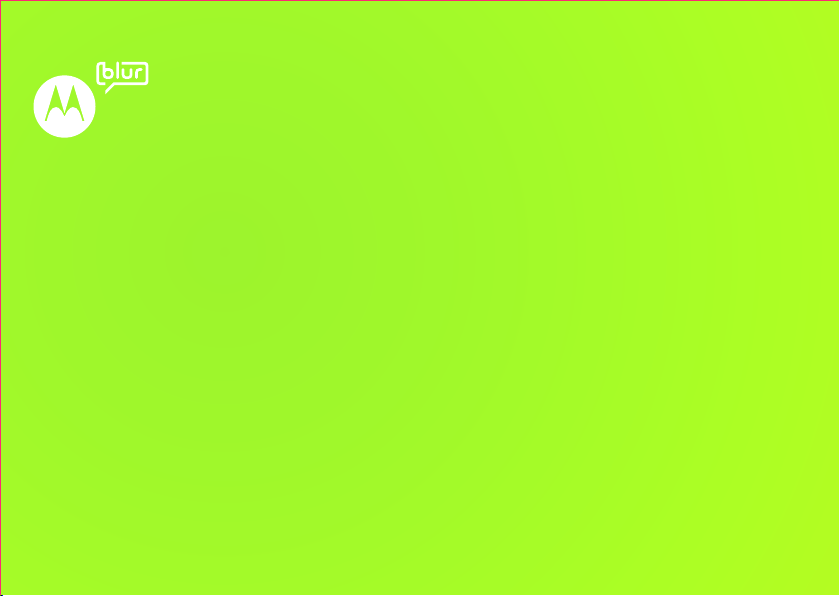
RESTEZ CONNECTÉ
MOTOROLA CHARMMC avec MOTOBLUR
MC
Page 2

Page 3
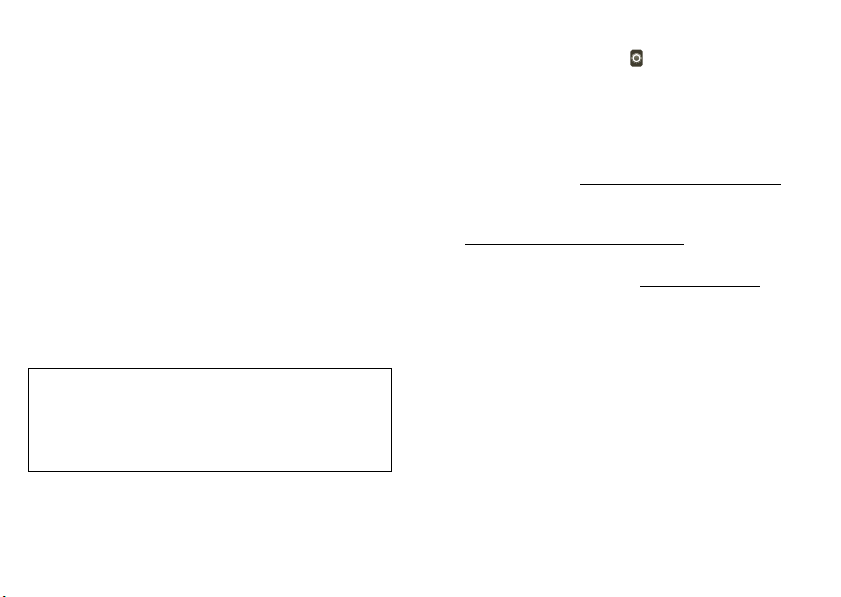
Bienvenue
MOTOROLA CHARM avec MOTOBLUR
Grâce à sa conception compacte, le MOTOROLA
CHARM se glisse dans la poche, se manipule
facilement et propose de nombreuses fonctions
similaires aux téléphones intelligents plus
encombrants.
• La conception profilée et la fonction de zoom par
pincement de l’écran tactile vous permettent de
suivre votre vie sociale du bout des doigts.
• Le pavé de navigation BACKTRACK
de naviguer sans obstruer l’écran.
• Affichez vos messages et les mises à jour d’état des
derniers widgets MOTOBLUR Événements et
Messages.
Mise en garde : avant d’assembler, de charger ou
d’utiliser votre téléphone pour la première fois,
veuillez lire les renseignements importants sur la
sécurité ainsi que l’information juridique située à la
fin du présent guide.
MC
vous permet
MC
Plus
•Réponses: appuyez sur > Centre d’assistance.
Vous pouvez également feuilleter l’écran d’accueil
vers la gauche ou la droite pour afficher les widgets
Guide de démarrage et Trucs et conseils.
• Mises à jour : pour obtenir les mises à jour du
téléphone, le logiciel de l’ordinateur, l’aide en ligne
et plus, visitez le www.motorola.com/mycharm
•MOTOBLUR: après avoir créé un compte
MOTOBLUR, connectezvous y en visitant le
www.motorola.com/mymotoblur
.
• Accessoires : pour trouver des accessoires pour
votre téléphone, visitez le www.motorola.ca
.
.
1Bienvenue
Page 4

Votre téléphone
8:52
Laurie Martel
a trouvé une... noire
il y a 26minutes
Navigateur
Messagerie
Mathieu Ouellet
Col roulé noir
et béret, et
À 298minutes du gâteau.
20°
20
QUÉBEC
Prise pour écouteurs
de 3,5 mm
Touche d'accueil
Touche précédente
Touche de menu
Écran tactile
Touche de mise sous tension
Touches de volume
Pour ouvrir les
options du
menu,
appuyer ici.
Pour revenir à
l’écran d’accueil,
appuyer ici.
Connecteur
micro-USB
Pour charger le
téléphone ou le
brancher sur
l’ordinateur.
Microphone
Pour revenir en
arrière, appuyer ici.
Pour mettre l’écran en veille,
appuyer ici. Pour mettre l’appareil
hors tension, maintenir enfoncée.
8:52
Laurie Martel
a trouvé une... noire
il y a 26minutes
Navigateur
Messagerie
Mathieu Ouellet
Col roulé noir
et béret, et
À 298minutes du gâteau.
20°
20°
QUÉBEC
Supprimer
Entrée
Majuscules
Espacement
Symboles
Défiler ou
sélectionner
Rechercher
Messages
Appareil photo
Alternatif
Pavé tactile à l’arrière
les touches et les connecteurs principaux
°
2 Bienvenue
Remarque : votre téléphone sera peutêtre
légèrement différent.
Page 5

Table des matières
3H
Votre téléphone . . . . . . . . . . . . . . . . . . . . . . . . . . . . 2
Allonsy . . . . . . . . . . . . . . . . . . . . . . . . . . . . . . . . . . . 3
Écran tactile et touches . . . . . . . . . . . . . . . . . . . . . . 6
Écran d’accueil . . . . . . . . . . . . . . . . . . . . . . . . . . . . . 9
Personnalisation . . . . . . . . . . . . . . . . . . . . . . . . . . . . 11
Applications et mises à jour . . . . . . . . . . . . . . . . . . . 13
Réseautage social. . . . . . . . . . . . . . . . . . . . . . . . . . . 15
Appels. . . . . . . . . . . . . . . . . . . . . . . . . . . . . . . . . . . . 17
Contacts . . . . . . . . . . . . . . . . . . . . . . . . . . . . . . . . . 21
Messagerie . . . . . . . . . . . . . . . . . . . . . . . . . . . . . . . 24
Entrée de texte . . . . . . . . . . . . . . . . . . . . . . . . . . . . 27
Trucs et conseils . . . . . . . . . . . . . . . . . . . . . . . . . . . 29
Photos et vidéos. . . . . . . . . . . . . . . . . . . . . . . . . . . 32
Musique . . . . . . . . . . . . . . . . . . . . . . . . . . . . . . . . . 35
Web . . . . . . . . . . . . . . . . . . . . . . . . . . . . . . . . . . . . 40
Emplacement . . . . . . . . . . . . . . . . . . . . . . . . . . . . . 43
Connexion sans fil. . . . . . . . . . . . . . . . . . . . . . . . . . 45
Carte mémoire, transfert de fichiers et modem . . . 47
Utilitaires. . . . . . . . . . . . . . . . . . . . . . . . . . . . . . . . . 51
Sécurité. . . . . . . . . . . . . . . . . . . . . . . . . . . . . . . . . . 52
Dépannage . . . . . . . . . . . . . . . . . . . . . . . . . . . . . . . 56
Consignes de sécurité et information juridique . . . 57
Allons-y
à vos marques, prêt, partez
Assemblage et charge
1 Insérez la carte SIM 2 Carte MicroSD (déjà
3 Insérez la batterie 4 Replacez le couvercle
5 Chargez le téléphone
Mise en garde : veuillez lire la section « Consignes de
sécurité et information juridique », à la page 57.
insérée)
3Allonsy
Page 6

Conseil : pour prolonger l’autonomie de la batterie,
consultez la section « Conseils relatifs aux batteries »,
à la page 31.
Configuration et mise en route
Remarque : pour utiliser MOTOBLUR, lisez les
modalités au cours de l’inscription. Si vous les
acceptez, choisissez de continuer.
Créez votre compte MOTOBLUR ou connectezvous à
celuici pour obtenir les renseignements sur vos
contacts, vos courriels, vos messages et les mises à
jour d’état pour tous vos comptes, en un seul endroit
et en tout temps. Pour obtenir plus de renseignements
à ce sujet, consultez la section « Votre compte
MOTOBLUR », à la page 15. L’inscription est sécurisée
et ne prend que quelques minutes.
Remarque : ce téléphone prend en charge des
applications et des services qui utilisent beaucoup de
donnée, donc assurezvous que votre plan de données
convient à vos besoins. Pour en savoir davantage,
communiquez avec votre fournisseur de services.
1 Mettez le téléphone sous
tension.
2 Sélectionnez une langue.
3 Inscrivezvous ou ouvrez
une session.
4 Allonsy
Si vous n’avez pas
encore créé de
compte
MOTOBLUR, vous
devrez vous inscrire :
entrez votre nom,
votre adresse
Vous connecter à votre compte MOTOBLUR
ID MOTOBLUR:
Votre adresse courriel
Mot de passe:
Entrez le mot de passe
Mot de passe oublié?
SuivantPrécédent
courriel actuelle (à
laquelle MOTOBLUR
peut transmettre
l’information de votre compte) ainsi qu’un nouveau
mot de passe MOTOBLUR.
Conseil : vous pouvez également passer la
configuration de MOTOBLUR en appuyant sur
Configurer le compte plus tard.
4 Ajoutez vos comptes à MOTOBLUR.
Pour ajouter un compte, appuyez sur le compte de
votre choix. Entrez ensuite le nom d’utilisateur ou
l’adresse courriel et le mot de passe que vous avez
configurés pour le compte en question.
Conseil : pour obtenir plus de renseignements ou
pour ajouter des comptes en tout temps, consultez
la section « Ajouter un compte », à la page 15.
Page 7

5 Lorsque votre téléphone affiche votre écran
d’accueil, importez vos contacts de la carte SIM :
appuyez sur Contacts, puis appuyez
sur Menu > Paramètres > Gérer la carte SIM
> Importer la carte SIM. Pour confirmer, appuyez
sur OK.
Mettre sous tension et hors tension
Pour mettre le téléphone sous
tension, appuyez sur la
touche de mise sous
tension sur le dessus du
téléphone.
Pour mettre le téléphone hors tension, maintenez
enfoncée la touche de mise sous tension , puis
appuyez sur Éteindre dans le menu qui s’affiche à
l’écran.
Connexion WiFi
Pour utiliser un réseau WiFi et accéder encore plus
rapidement à Internet, appuyez sur Menu
> Paramètres > Sans fil et réseaux
> ParamètresWi-Fi. Pour rechercher des réseaux
sans fil et vous y connecter appuyez sur Wi-Fi. Pour
obtenir plus de renseignements à ce sujet, consultez
la section « Connexion à un réseau WiFi », à la
page 46.
MC
Contenu génial et plus encore
Remarque : votre téléphone pourrait ne pas offrir
toutes les fonctions. Pour obtenir des renseignements
à ce sujet, consultez votre fournisseur de services.
Parcourez et choisissez parmi les milliers
d’applications les plus géniales de la planète dans la
boutique Android. De plus, vous profitez d’un
navigateur HTML intégral qui vous offre une navigation
fluide.
Pour apprendre comment télécharger de nouvelles
applications, consultez la section « Applications et
mises à jour », à la page 13. Votre téléphone est déjà
équipé d’une carte mémoire microSD. Pour apprendre
comment sauvegarder des photos, des vidéos et des
chansons provenant de votre ordinateur, suivez les
étapes décrites à la section « Carte mémoire, transfert
de fichiers et modem », à la page 47.
Remarque : ne retirez pas la carte mémoire pendant
que votre téléphone l’utilise ou y inscrit des données.
Sécurité
Ne vous inquiétez pas, vos contacts sont sauvegardés
sur MOTOBLUR. En cas de perte ou de vol de votre
téléphone, MOTOBLUR peut vous aider à le localiser
ou à en effacer toutes les données à distance. Et
lorsque vous obtenez votre prochain appareil
MOTOBLUR, la sauvegarde automatique des données
5Allonsy
Page 8

vous permet de le configurer en un tournemain au
moyen de votre nom d’utilisateur et de mot de passe.
Et bien entendu, ce n’est pas tout. De nombreux
moyens de protéger votre téléphone et vos données
sont expliqués à la section « Sécurité », à la page 52.
6 Écran tactile et touches
Écran tactile et touches
quelques notions de base essentielles
Conseils tactiles
• Appuyer sur : pour choisir une icône ou une option.
• Appuyer longuement : pour ouvrir les options.
• Faire glisser : pour faire défiler ou déplacer
lentement.
• Feuilleter : pour faire défiler ou déplacer
rapidement.
Page 9

•Pincer: pour faire un zoom avant sur une carte, une
MI
NavigateurMINavigateur
Christine Comtois
Fête
d’après examen chez moi...
Il y a 10minutes
11:35
Trooop hâte
de relaxer pendant TOUT l’été!
11:35
MI
rrNavigateur
i
ête
r
1
Il
Trooop hâte
d
Pour faire un zoom avant sur une image, une page Web ou
une carte, rapprocher les doigts. Pour faire un zoom arrière,
éloigner les doigts.
Pour ouvrir, appuyer ici.
Pour déplacer des
éléments (ou ouvrir des
options dans une liste),
appuyer longuement.
Pour ouvrir un volet
(ou faire défiler une
liste), faire glisser ou
feuilleter.
page Web ou une photo.
11:35
tine Comtois
0minutes
11:35
e relaxer pendant TOUT l’été!
Chr
ès examen chez moi...
d’ap
y a
Lorsque votre écran se met en veille, appuyez sur la
touche de mise sous tension .
Pavé BACKTRACK
MC
Vous pouvez également
feuilleter et appuyer
deux fois sur le pavé
tactile à l’arrière de
l’écran.
Conseil : appuyez
longuement pour afficher une icône de pointage que
vous pouvez déplacer pour sélectionner des liens sur
des pages Web. Pour désactiver ce pavé tactile,
appuyez sur Menu > Paramètres > BACKTRACK.
Conseils relatifs aux touches
Menu, Accueil et Précédente
Appuyez sur Menu pour ouvrir des options de
menu dans l’écran d’accueil, les listes et d’autres
endroits.
Appuyez sur Accueil pour fermer tout menu ou
application et revenir à l’écran d’accueil. Appuyez
longuement sur Accueil pour afficher les dernières
applications que vous avez utilisées, puis appuyez sur
une application pour l’ouvrir. Dans l’écran d’accueil,
appuyez sur Accueil pour ouvrir ou fermer le menu
des applications.
Appuyez sur Précédente pour revenir à l’écran
précédent.
7Écran tactile et touches
Page 10
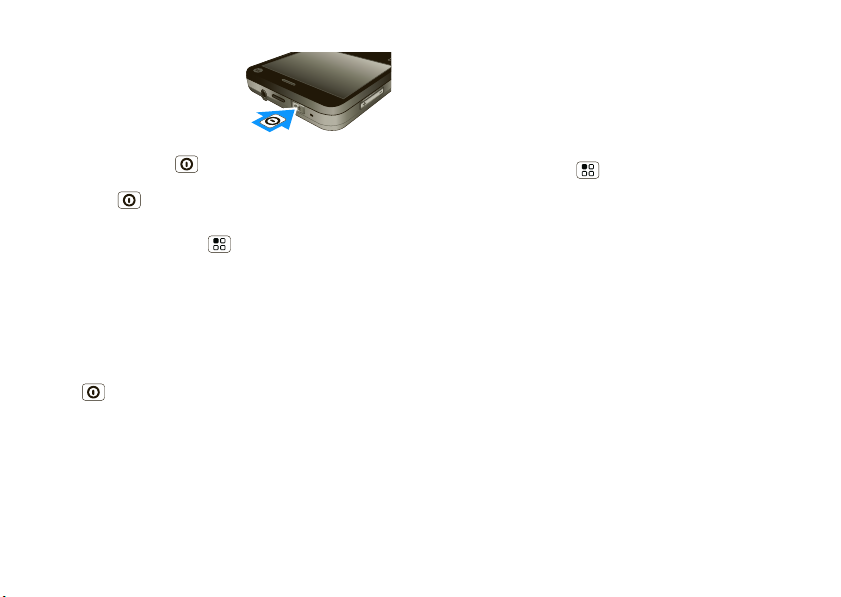
Mettre en veille et réactiver
Pour économiser l’énergie de
la batterie, éviter d’activer
accidentellement une option
ou nettoyer l’écran tactile,
mettez l’écran en veille en
appuyant sur la touche
de mise sous tension . Pour réactiver l’écran
tactile, appuyez simplement sur la touche de mise
sous tension de nouveau.
Pour changer le délai de mise en veille automatique de
l’écran, appuyez sur Menu > Paramètres
> Sons et affichage > Mise en veille de l’écran.
Conseil : pour que l’écran se verrouille lorsqu’il passe
en mode veille, consultez la section « Verrouiller
l’écran », à la page 53.
Menu de la touche de mise sous tension
Maintenez enfoncée la touche de mise sous
tension pour ouvrir un menu où vous pouvez
désactiver le son (Mode silencieux), les connexions
réseau et sans fil (Mode avion), ou le téléphone
(Éteindre).
Régler le volume
Pour régler le volume de la sonnerie (à partir de l’écran
d’accueil) ou celui de l’écouteur (en cours d’appel),
8 Écran tactile et touches
appuyez sur les touches de volume, sur le côté du
téléphone.
Pivotement de l’écran
Dans un grand nombre d’applications, l’affichage
pivote afin de garder l’écran tactile bien orienté lorsque
vous inclinez le téléphone.
Recherche : menu > Paramètres
> Sons et affichage > Orientation
Page 11
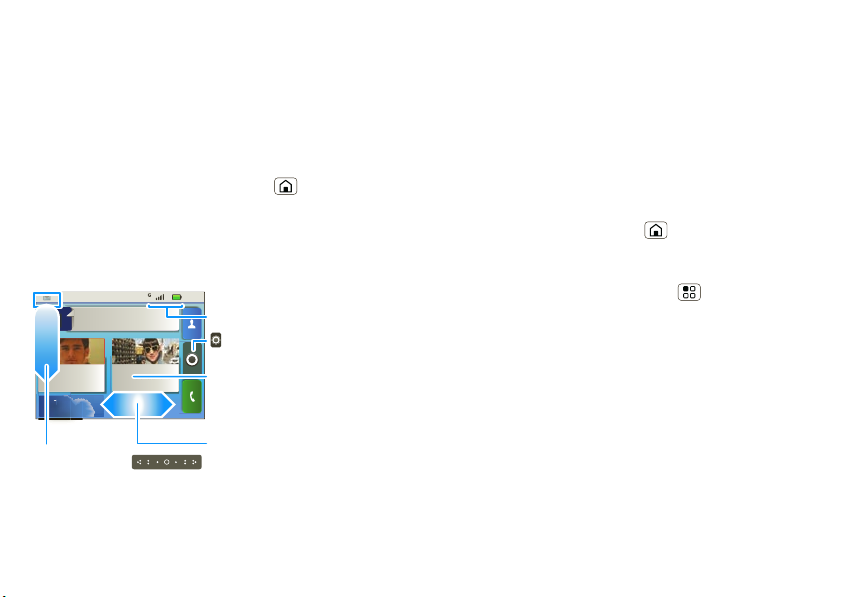
Écran d’accueil
20
accès rapide aux éléments dont vous avez le plus
besoin
Démarrage rapide : écran d’accueil
L’ écran d’accueil rassemble toute l’information la plus
récente vous concernant en un seul endroit. C’est ce
que vous voyez lorsque vous mettez votre téléphone
sous tension ou appuyez sur Accueil à partir d’un
menu.
Servezvous des widgets, des raccourcis et des volets
pour consulter ce qui vous intéresse, que ce soit à la
maison, au travail ou dans vos loisirs.
8:52
État du téléphone
Pour ouvrir le menu des applications.
Widgets
Pour ouvrir un widget, appuyer sur
celui de votre choix. Pour le déplacer
ou le supprimer, appuyer longuement.
Pour ouvrir des volets,
feuilleter vers la gauche ou
vers la droite. Pour atteindre
les volets, appuyer sur la
partie supérieure de la barre.
Mathieu Ouellet
Pour afficher les
notifications,
feuilleter les icônes
vers le bas.
Col roulé noir
et béret, et
20°
QUÉBEC
À 298minutes du gâteau.
Laurie Martel
a trouvé une... noire
il y a 26minutes
Messagerie
Navigateur
Utiliser et modifier l’écran d’accueil
Les raccourcis sont des icônes qui vous permettent
d’accéder à vos applications, à vos favoris Web, à vos
contacts, à vos étiquettes de courriel ou à vos listes de
lecture préférées. Les widgets affichent les actualités,
les prévisions météo, les messages reçus et d’autres
mises à jour utiles.
Pour voir d’autres volets de raccourcis et de widgets,
feuilletez l’écran d’accueil vers la gauche ou la droite.
• Pour ouvrir un élément, appuyez sur celui de votre
choix. Appuyez sur Accueil pour revenir à l’écran
d’accueil.
• Pour modifier les paramètres d’un widget, ouvrez le
widget, puis appuyez sur Menu > Paramètres.
Conseil : pour chaque widget Messages ou
Événements, vous pouvez choisir les comptes à
afficher.
Pour plus de détails sur les widgets de réseautage
social, reportezvous aux sections « Afficher les
mises à jour et les fonctions des comptes », à la
page 16 et « Mettre votre état à jour », à la page 16.
9Écran d’accueil
Page 12

• Pour redimensionner
Christine Lema
y
etourner à
école
I
des widgets Motorola,
appuyez longuement sur
un coin jusqu’à ce que
vous sentiez une
Christine Lemay
Pas encore prête à
Pas encore prête à
r
l'
retourner à l'école
Il y a 10minutes
y a 10minutes
vibration, puis faitesle
glisser.
• Pour ajouter un élément
ou modifier votre fond d’écran, appuyez longuement
sur un espace libre jusqu’à ce que le menu Ajouter
à l’écran d’accueil s’affiche.
Il est également possible d’ajouter un dossier afin
de classer vos raccourcis.
• Pour déplacer ou supprimer un élément, appuyez
longuement sur l’élément de votre choix jusqu’à ce
que vous sentiez une vibration, puis faitesle glisser
vers un autre emplacement, un autre volet ou la
poubelle, située dans le bas de l’écran.
Rechercher
Pour effectuer une recherche, utilisez un widget de
recherche (si vous en avez un à l’écran d’accueil) ou
tapez simplement du texte — votre téléphone
10 Écran d’accueil
effectuera une recherche sur le Web, dans vos
applications et dans vos contacts!
État du téléphone et notifications
Les icônes affichées dans le coin supérieur gauche
vous préviennent de la réception de nouveaux
messages ou d’événements. Pour obtenir plus de
renseignements au sujet d’un événement, par
exemple, feuilletez la barre vers le bas. Les icônes
affichées dans le coin supérieur droit vous informent
de l’état du téléphone :
MC
Bluetooth
GPS actif réseau (en
WiFi
téléchargement EDGE (transfert plus
vibration 3G (transfert le plus
silencieux mode avion
actif réseau (signal à
pleine intensité)
itinérance)
MC
actif GPRS (transfert
rapide de données)
rapide de données)
rapide de données)
Page 13
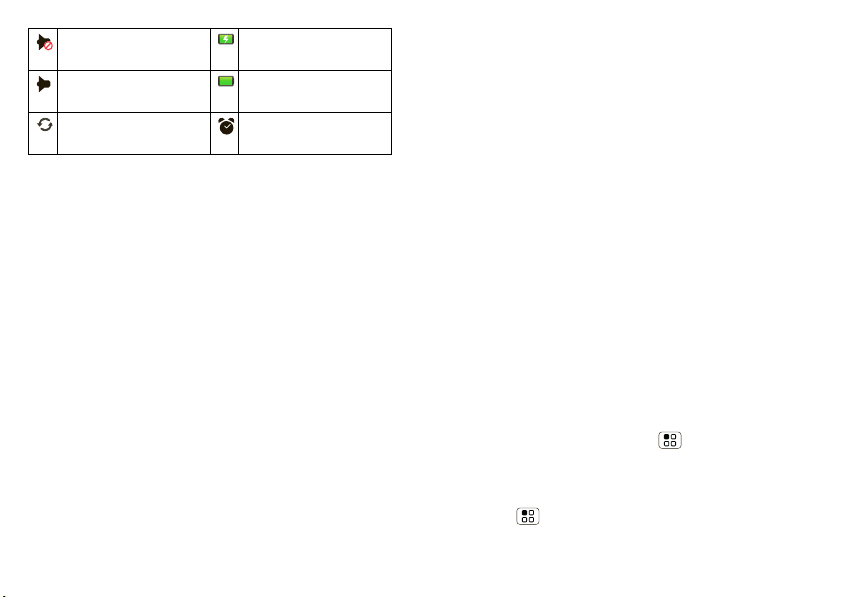
mise en sourdine de
l’appel
batterie (en cours de
charge)
hautparleur actif batterie (pleine
charge)
synchronisation
MC
Google
active
alarme réglée
Conseil : pour afficher la date d’aujourd’hui, appuyez
longuement sur les indicateurs d’état.
Personnalisation
mettez-y votre grain de sel
Widgets
Remarque : votre téléphone pourrait ne pas offrir
cette fonction. Pour obtenir des renseignements à ce
sujet, consultez votre fournisseur de services.
Pour ajouter un widget :
1 Trouvez un espace libre dans l’écran d’accueil où
vous voulez ajouter un widget. Vous pouvez
feuilleter vers la gauche ou la droite pour ouvrir
d’autres volets sur votre écran d’accueil.
2 Appuyez longuement sur l’espace libre jusqu’à ce
que le menu Ajouter à l’écran d’accueil s’affiche.
3 Appuyez sur Widgets Motorola ou Widgets
téléchargés.
4 Appuyez sur le type de widget de votre choix. Au
besoin, entrez les paramètres du widget.
Certains widgets comportent des paramètres que
vous pouvez modifier. Appuyez sur un gadget pour
l’ouvrir, puis appuyez sur Menu .
Sonneries
Pour changer la sonnerie et les notifications, appuyez
sur Menu > Paramètres > Sons et affichage.
11Personnalisation
Page 14

Pour configurer l’appareil afin qu’il vibre à la réception
de messages, appuyez sur > Messagerie
> Menu > Param. messagerie > Messagerie
textuelle, E-mail ou Messagerie sociale.
Conseil : pour utiliser une chanson comme sonnerie,
appuyez sur > Musique > Ma musique
> Chansons, appuyez longuement sur le titre de la
chanson, puis appuyez sur Régler comme sonnerie.
Sons
fonctions
régler le volume pour le contenu multimédia et
les vidéos
Menu > Paramètres > Sons et affichage
> Volume
activer la tonalité des touches du clavier
Menu > Paramètres > Sons et affichage
> Tonalité audible
émettre un son lors d’une sélection à l’écran
Menu > Paramètres > Sons et affichage
> Sélections audibles
clarifier le son durant un appel
Menu > Paramètres > Paramètres d’appel
> Qualité audio
12 Personnalisation
Paramètres d’affichage
fonctions
régler le voyant de notification
Le voyant clignote pour vous informer de la
réception d’une notification. Menu
> Paramètres > Sons et affichage
> Voyant de notification
régler la luminosité de l’écran
Menu > Paramètres > Sons et affichage
> Luminosité
régler l’orientation
Menu > Paramètres > Sons et affichage
> Orientation
régler l’animation
Menu > Paramètres > Sons et affichage
> Animation
Raccourcis de lancement rapide
Pour utiliser un raccourci de lancement rapide,
appuyez longuement sur Rechercher au clavier,
puis appuyez sur la touche assignée, par exemple
Rechercher et B, pour lancer le navigateur.
Page 15

Date et heure
Pour régler la date, l’heure, le fuseau horaire et les
formats :
Recherche : menu > Paramètres
> Date et heure
Langue et région
Pour définir la langue des menus et la région :
Recherche : menu > Paramètres
> Langue et clavier > Langue et région
Applications et mises à jour
obtenez l’application que vous voulez
Démarrage rapide : applications et mises à jour
Vous trouverez toutes vos applications au même
endroit. À partir de l’écran d’accueil, appuyez
simplement sur ou sur Accueil pour ouvrir et
fermer le menu des applications.
Vous en voulez plus? Rien de plus facile! Pour
télécharger d’autres applications, appuyez sur
> Market.
Les mises à jour pour une application ou un logiciel
s’affichent dans le téléphone. Pour installer une mise à
jour, vous n’avez qu’à suivre les instructions qui
s’affichent à l’écran.
Parcourir et installer des applications
Remarque : votre téléphone pourrait ne pas offrir
cette fonction. Pour obtenir des renseignements à ce
sujet, consultez votre fournisseur de services.
Obtenez tous les jeux amusants et les applications
géniales qu’il vous faut! La boutique Android Market
vous donne accès à des applications créées par des
développeurs de logiciels du monde entier, de manière
à vous permettre de trouver l’application que vous
cherchez. Si vous avez besoin d’aide ou si vous avez
MC
13Applications et mises à jour
Page 16

des questions au sujet de la boutique Android Market,
appuyez sur Menu > Aide.
Recherche : > Market
Pour installer une application, trouvez celle de votre
choix, puis appuyez sur celleci. Appuyez ensuite sur
Installer (si l’application est gratuite) ou sur Acheter.
Applications récentes
Appuyez longuement sur Accueil pour afficher les
dernières applications utilisées, puis appuyez sur
l’application de votre choix. Appuyez sur Accueil
pour revenir à l’écran d’accueil.
Gérer et restaurer des applications
Recherche : menu > Paramètres > Applications
> Gérer les applications
Appuyez sur une application de la liste, puis sur
Désinstaller (dans le cas des applications
téléchargées), Effacer le cache ou une autre option.
Pour réinstaller des applications d’Android Market,
appuyez sur > Market
> Mes téléchargements. Les applications ayant déjà
été installées sont répertoriées et prêtes au
téléchargement.
14 Applications et mises à jour
Mettre mon téléphone à jour
Vous pouvez vérifier, télécharger et installer des mises
à jour logicielles au moyen de votre téléphone ou de
votre ordinateur :
• Avec votre téléphone :
Vous pourriez recevoir automatiquement des avis de
mise à jour sur votre téléphone. Suivez simplement
les directives de téléchargement et d’installation.
Pour vérifier manuellement les mises à jour,
appuyez sur Menu > Paramètres > À propos
du téléphone > Mises à jour du système.
Votre téléphone télécharge les mises à jour sur
votre réseau cellulaire. Cependant, ces mises à jour
peuvent être très volumineuses (25 Mo ou plus) et
ne sont pas nécessairement disponibles dans tous
les pays. Si vous ne disposez pas d’un forfait à
données illimitées, ou si les mises à jour ne sont
pas disponibles dans votre pays, vous pouvez
effectuer la mise à jour à l’aide d’un ordinateur.
• Avec un ordinateur :
Avec votre ordinateur, accédez au site
www.motorola.com/mycharm
de logiciels. Si une mise à jour est disponible, suivez
les directives d’installation.
et vérifiez les liens
Page 17

Réseautage social
ma vie, ta vie
Votre compt e MOTOBLUR
La première fois que vous avez mis votre téléphone
sous tension, vous avez ouvert un compte
MOTOBLUR qui s’occupe de la gestion de vos
messages, de vos contacts et plus encore (consultez
la section « Configuration et mise en route », à la
page 4). Vous pouvez également vous connecter à ce
compte à partir d’un ordinateur pour télécharger des
contacts, réinitialiser votre mot de passe, obtenir de
l’assistance ou même repérer votre téléphone :
www.motorola.com/mymotoblur
Qu’estce que MOTOBLUR?
Seul MOTOBLUR vous permet de
synchroniser des contacts, des billets, des
fils, des messages, des courriels, des photos et plus
encore, et ce, depuis un grand nombre de sources
telles que Facebook
courriel professionnel, Picasa
et l’affichage est exactement comme vous le voulez.
Vous n’avez pas à ouvrir ni à fermer des applications et
des menus. Ceuxci sont intégrés à votre téléphone et
accessibles à partir d’un seul endroit sur l’écran
d’accueil pour que vous puissiez communiquer à votre
façon.
MC
, Twitter, MySpace, votre
MC
, et PhotobucketMC—
Ajouter un compte
Remarque : vous pouvez ajouter vos comptes
Facebook, MySpace, Twitter ou d’autres comptes à
votre téléphone. Si vous n’avez pas encore un tel
compte, visitez les sites Web des services en question
pour vous inscrire.
Recherche : > Comptes > Ajouter un compte
Pour vous connecter à un compte, utilisez le nom
d’utilisateur ou l’adresse courriel et le mot de passe du
compte en question (les mêmes que sur votre
ordinateur).
Lorsque vous vous connectez à vos comptes de
réseautage social, vous voyez vos amis et vos contacts
dans votre liste de Contacts. Votre état et les mises à
jour peuvent s’afficher dans les widgets Statut et
Événements.
Les messages de Twitter et MySpace s’affichent
toujours comme messages lus sur votre téléphone,
mais celuici vous avise lorsque vous recevez un
nouveau message. Le site MySpace marque vos
messages comme lus en ligne.
Pour obtenir des détails sur les comptes de courriel,
consultez la section « Configurer la messagerie », à la
page 25.
15Réseautage social
Page 18

Conseil : pour télécharger les mises à jour plus
rapidement, consultez la section « Connexion à un
réseau WiFi », à la page 46.
Mettre votre état à jour
Après avoir ajouté un compte de réseautage social,
vous pouvez mettre votre état à jour et l’afficher dans
le widget Statut à l’écran d’accueil.
Pour mettre votre état à jour, appuyez sur le widget
Statut, puis écrivez ce qui vous chante. Si vous
possédez plus d’un compte, vous pouvez utiliser le
menu déroulant pour déterminer les comptes à mettre
à jour. Lorsque vous ouvrez le widget, si un nombre
est affiché du côté droit, cela signifie que vous avez
des commentaires non lus (touchezles pour les
ouvrir).
Pour ajouter le widget Statut :
1 Feuilletez vers la gauche ou la droite pour ouvrir
d’autres volets sur votre écran d’accueil. Appuyez
longuement sur un espace libre pour ouvrir le menu
Ajouter à l’écran d’accueil.
2 Appuyez sur Widgets Motorola > Statut. Le
widget s’affiche dans l’espace libre et affiche votre
état dès que le téléphone effectue la mise à jour à
partir du réseau.
16 Réseautage social
Afficher les mises à jour et les fonctions des comptes
Après avoir ajouté un compte de réseautage social,
vous pouvez afficher les mises à jour de vos amis et y
répondre à l’aide du widget Événements à partir de
l’écran d’accueil. Si vous ne le voyez pas à l’écran,
apprenez comment en configurer un à la section
« Widgets », à la page 11.
Pour ouvrir une mise à jour dans le widget
Événements, appuyez sur afin d’ouvrir la mise à
jour en entier, puis appuyez sur l’icône du réseau social
pour accéder au site Web correspondant.
Remarque : votre réseau ou d’autres facteurs peuvent
influer sur la vitesse de mise à jour des widgets.
Modifier et supprimer des comptes
Recherche : > Comptes
Pour modifier un compte, appuyez longuement sur le
compte de votre choix, puis appuyez sur Ouvrir un
compte. Pour le supprimer (ainsi que ses contacts et
ses messages), appuyez sur Supprimer compte.
Page 19
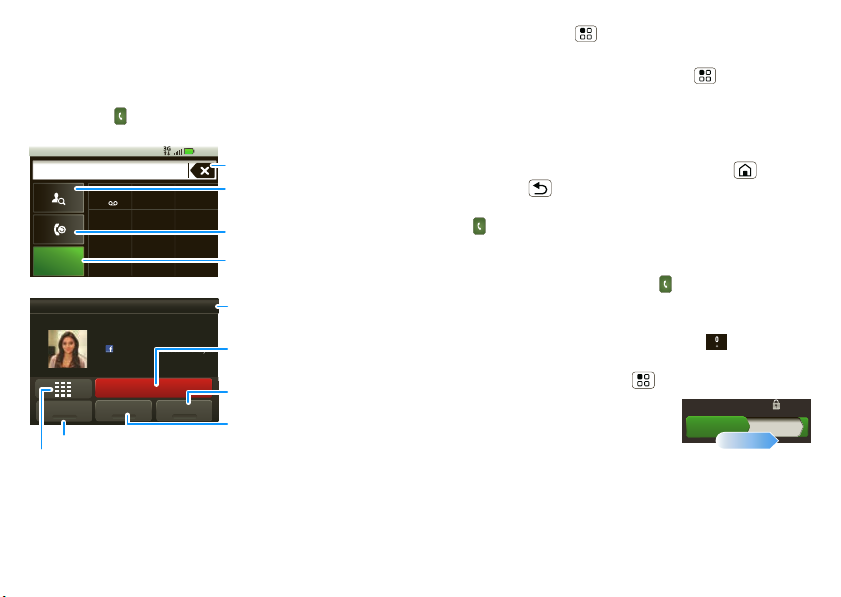
Appels
Répondre
Ignorer en appuyant sur ( )
Bouton de verrouillage...
ça fait du bien de parler
Démarrage rapide : appels
Recherche : Appeler
11:35
Supprimer
1
ABC2DEF
5
4
GHI
JKL
7
PQRS
Appeler
Appel en cours 00:06
Bluetooth
Bluetooth
Pour entrer des chiffres en cours d’appel.
TUV8WXYZ
0
*
+
Marie Morin
Portable 1555555-5694
Je suis en manque de sommeil... j’étudie pour l'examen
de design de la semaine prochaine.
Raccrocher
Vous pouvez indiquer à votre téléphone de faire une
pause ou attendre une confirmation lorsque vous
composez un numéro. Entrez quelques numéros, puis
Rechercher ou ajouter
3
des contacts
6
MNO
Derniers appels
9
Pour appeler au
#
numéro composé.
Compteur d’appel
Raccrocher
Pour mettre fin à un appel.
Haut-parleur
HPMuet
Désactiver ou activer le son
appuyez sur Menu pour ajouter une pause ou
attendre.
En cours d’appel, appuyez sur Menu pour choisir
Mettre en attente, Nouvel appel ou Utiliser
Bluetooth ou encore pour réactiver l’écran. L’écran
tactile se met en veille pour en prévenir l’utilisation
accidentelle.
Conseil : vous pouvez appuyer sur Accueil ou sur
Précédente pour masquer l’affichage de l’appel
actif. Pour ouvrir l’affichage de nouveau, appuyez
sur Appe ler.
Faire des appels et répondre
Pour faire un appel, appuyez sur Appeler, composez
un numéro, puis appuyez sur Appeler.
Conseil : pour entrer le code de composition
international, appuyez longuement sur . Pour
ajouter une pause ou attendre après la saisie des
chiffres, appuyez sur Menu .
Pour répondre à un appel, faites
glisser Répondre vers la droite
(lorsque le téléphone est
déverrouillé, Répondre est
simplement une touche tactile).
17Appels
Page 20
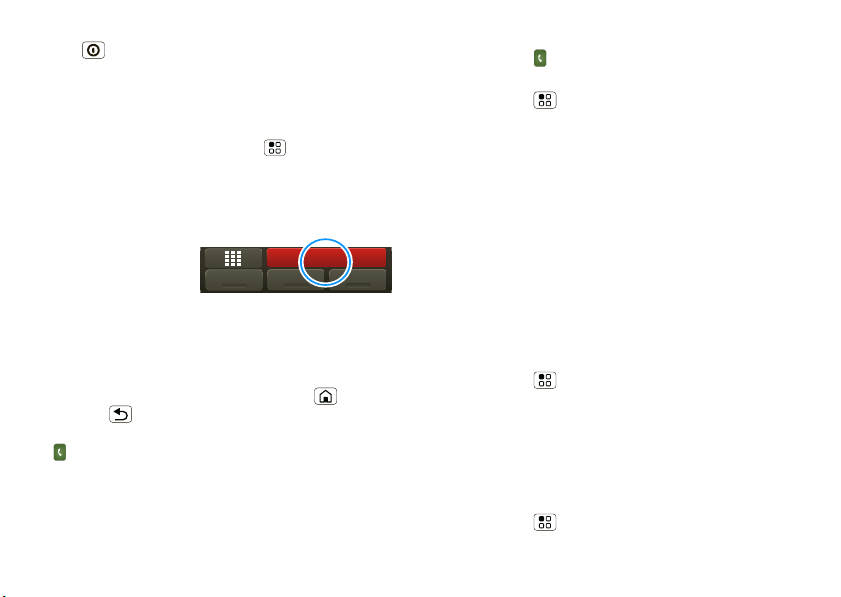
Vous pouvez aussi appuyer sur la touche de mise sous
Raccrocher
HPMuet
Bluetooth
tension pour rejeter l’appel, ou appuyer sur une
touche de volume pour désactiver la sonnerie.
Conseil : pour passer en mode vibration, déposez
votre téléphone face vers le bas. Pour couper la
sonnerie, appuyez deux fois. Pour accéder à ces
options rapides, appuyez sur Menu > Paramètres
> Sons et affichage > Double appui : mode
silencieux ou Face vers le bas : mode vibreur.
Mettre fin aux appels
Appuyez
sur Raccrocher.
Remarque : lorsque
vous portez le
téléphone à votre oreille, l’écran tactile se désactive
pour en prévenir l’utilisation accidentelle. Lorsque vous
éloignez le téléphone de votre oreille, l’écran se
réactive.
Conseil : vous pouvez appuyer sur Accueil ou sur
Précédente pour masquer l’affichage de l’appel
actif. Pour ouvrir l’affichage de nouveau, appuyez
sur Appeler.
Numéros abrégés
Recherche : Appeler
• Pour ajouter ou supprimer des entrées, appuyez
sur Menu > Plus > Paramètres des n
o
abrégés.
• Pour composer un numéro, appuyez sur le numéro
de votre choix (sur l’écran seulement).
Mains libres
Remarque : l’utilisation d’un appareil mobile ou d’un
accessoire pendant la conduite peut détourner votre
attention de la route et est interdite dans certains pays.
Conformezvous toujours aux lois et conduisez
prudemment.
En cours d’appel :
• Pour utiliser le hautparleur, appuyez sur HP.
MC
• Pour utiliser un appareil Bluetooth
, appuyez
sur Menu > Utiliser Bluetooth.
Mettre en sourdine et en attente
En cours d’appel :
• Pour mettre l’appel en cours en sourdine, appuyez
sur Muet.
• Pour mettre un appel en attente, appuyez
sur Menu > Mettre en attente.
18 Appels
Page 21

Entrer des chiffres en cours d’appel
Raccrocher
HPMuet
Bluetooth
Pour entrer des chiffres
pendant un appel,
appuyez sur , puis
sur le clavier.
Appels récents
Recherche : Appeler > Récents
• Pour composer un numéro, appuyez sur le numéro
de votre choix.
• Pour envoyer un message
texte, créer un contact,
afficher un contact, ajouter
l’appel aux numéros abrégés
ou activer d’autres options,
Tous les appels
555-1212
1:05 PM
5551212
Ajouter aux contacts
appuyez longuement sur une
entrée.
• Pour filtrer la liste, appuyez sur le nom de l’affichage
(par exemple, Tous les appels) dans le haut de la
liste.
• Pour supprimer la liste, appuyez sur Menu .
Appels fréquents
Recherche : Appeler > Menu > Fréquents
• Pour composer un numéro, appuyez sur le numéro
de votre choix.
• Pour envoyer un message texte, afficher un contact,
ajouter l’appel aux numéros abrégés ou activer
d’autres options, appuyez longuement sur une
entrée.
Conférences téléphoniques
Pour lancer une conférence téléphonique, composez
le premier numéro. Lorsque vous obtenez une
réponse, appuyez sur Menu > Nouvel appel, puis
composez le prochain numéro. Lorsque vous obtenez
une réponse au second appel, appuyez sur Menu
> Mettre en conférence.
03:33
Votre numéro de téléphone
Recherche : Menu > Paramètres > À propos du
téléphone > État > Mon numéro de téléphone
Votre identification d’appelant
Remarque : votre téléphone pourrait ne pas offrir
cette fonction. Pour obtenir des renseignements à ce
sujet, consultez votre fournisseur de services.
Pour masquer votre numéro afin que les personnes
que vous appelez ne puissent pas le voir, appuyez
sur Menu > Paramètres > Paramètres d’appel
> Paramètres supplément aires > Identifiant
d’appelant.
19Appels
Page 22

Renvoi d’appel et attente
Vous pouvez transférer des appels en tout temps, ou
seulement lorsque votre téléphone est occupé ou non
accessible (hors du réseau) ou que l’appel reste sans
réponse. Pour définir le renvoi d’appel, appuyez sur
Menu > Paramètres > Paramètres d’appel
> Renvoi d’appel.
Si vous recevez un appel alors que vous êtes déjà au
téléphone, la fonction Appel en attente vous permet
d’y répondre en appuyant sur Répondre. Pour envoyer
le deuxième appel directement dans la messagerie
vocale, désactivez la fonction Appel en attente. Pour
activer ou désactiver la fonction d’appel en attente,
appuyez sur Menu > Paramètres > Paramètres
d’appel > Param ètr es s upp lém enta ire s > Appel en
attente.
Restreindre les appels sortants
Pour restreindre les possibilités d’appel sortant du
téléphone à quelques numéros seulement :
Recherche : menu > Paramètres > Paramètres
d’appel > Numéro autorisé
• Pour activer la composition fixe, appuyez
sur Numéros autorisés désactivés.
• Pour ajouter ou supprimer les numéros autorisés,
appuyez sur Gérer n
20 Appels
o
autorisés.
Appels d’urgence
Remarque : votre fournisseur de services programme
un ou plusieurs numéros de téléphone d’urgence
(comme le 911 ou le 112) que vous pouvez composer
en tout temps, même lorsque le téléphone est
verrouillé. Les numéros d’urgence varient d’un pays à
l’autre. Les numéros d’urgence préprogrammés du
téléphone peuvent ne pas fonctionner partout; il est
aussi possible qu’un appel d’urgence ne puisse être
acheminé en raison de problèmes liés aux
interférences, au réseau ou à l’environnement.
1 Appuyez sur Appeler (si votre téléphone est
verrouillé, appuyez sur Appel d’urgence ou appuyez
sur Menu > Appel d’urgence).
2 Composez le numéro d’urgence.
3 Appuyez sur Appeler pour appeler le numéro
d’urgence.
Remarque : votre téléphone peut faire appel à des
signaux satellites AGPS pour indiquer votre
emplacement aux services d’urgence. Pour en savoir
davantage à ce sujet, consultez la section « GPS et
AGPS », à la page 60).
Page 23
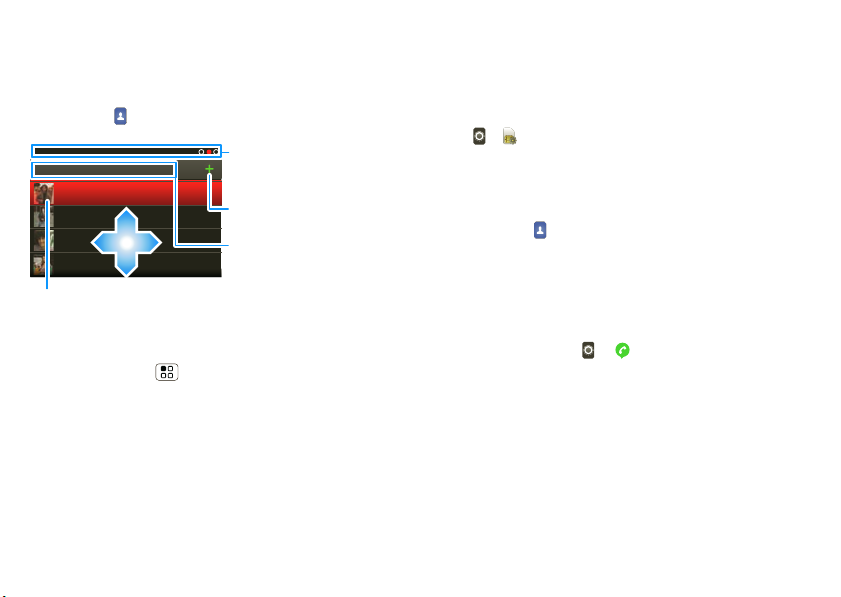
Contacts
Contacts: A-Z
Bernard Samson
Catherine Blais
Jonathan Sauvé
Contacts: Tous les contacts
A
rthur Bégin
Pour choisir le groupe
à afficher, appuyer.
Pour afficher l’information à son sujet, appuyer sur un contact. Pour
envoyer un courriel, supprimer et autres, appuyer longuement.
Pour ajouter
un contact.
Pour changer l’affichage,
feuilleter vers la gauche
ou vers la droite.
des contacts comme vous n’en avez jamais eu
Démarrage rapide : contacts
Recherche : Contacts
Pour modifier un contact, accédez à celuici, puis
appuyez sur Menu > Modifier.
Conseil : pour chercher dans la liste, écrivez
simplement un nom. Lorsque vous feuilletez ou faites
défiler cette liste, une barre de défilement s’affiche à la
droite de l’écran. Pour faire défiler la liste plus
rapidement faites glisser la barre de défilement.
Importer les contacts de votre carte SIM
Remarque : vous avez peutêtre déjà fait l’importation
à l’étape « Configuration et mise en route », à la
page 4.
Pour importer les contacts de votre carte SIM, appuyez
sur > Gérer la carte SIM > Importer la carte
SIM.
Appeler un contact ou envoyer un message textuel ou un courriel
Recherche : Contacts
Pour utiliser les options Appeler, Envoyer un
message textuel, Envoyer un e-mail, Afficher le
contact ou d’autres options, appuyez longuement sur
le contact de votre choix.
Pour appeler un contact au moyen de la composition
vocale, appuyez sur > Reconnaissance vocale,
puis dites « Appeler » suivi d’un numéro ou du nom
d’un contact (vous pouvez uniquement composer
vocalement le numéro de résidence, de travail ou
cellulaire d’un contact).
Afficher et utiliser les contacts
Votre nouveau téléphone vous permet de rester au
courant de ce que tout le monde fait à tout moment.
Chaque fois que vous répondez à un appel, vérifiez un
message ou recherchez les coordonnées d’un ami,
21Contacts
Page 24

vous verrez non seulement un nom et un numéro,
mais aussi un état de réseau social et une photo.
Recherche : Contacts
• Pour filtrer les contacts par groupe (Tous,
Facebook, etc.), appuyez sur le nom du filtre, dans
le haut de l’écran.
Conseil : pour changer le compte de provenance
des photos de vos Contacts, à partir de l’écran
d’accueil, appuyez sur > Comptes
> Menu > Source de photos.
• Pour changer l’affichage de la liste, feuilletez vers la
gauche ou vers la droite pour afficher Journal
(récemment utilisés), A-Z (liste sans statut) ou
Statut (liste avec statut).
• Pour trouver un contact, écrivez simplement son
nom.
Pour afficher les détails au sujet d’un contact,
appuyez sur le contact de votre choix. Pour l’appeler
ou lui envoyer un message, appuyez sur son
numéro de téléphone ou sur ses autres
informations. Vous pouvez feuilleter vers la gauche
ou la droite pour afficher Historique, Infos ou
Événements.
• Pour envoyer les détails d’un contact dans un
message ou par une connexion Bluetooth, appuyez
22 Contacts
longuement sur le contact, puis choisissez
Partager un contact.
Modifier ou supprimer des contacts
Recherche : Contacts
Appuyez sur le contact, puis appuyez sur Menu
> Modifier ou Supprimer. Vous pouvez définir une
sonnerie, inscrire l’adresse et entrer d’autres détails
qui seront sauvegardés sur votre téléphone et dans
votre compte MOTOBLUR.
Où les contacts sontils modifiés ou supprimés?
Votre téléphone modifie les contacts dans sa mémoire
et met également votre compte MOTOBLUR à jour.
Les modifications que vous apportez ne touchent pas
votre carte SIM.
Lier les contacts
Il est possible que vous ayez deux entrées de
Contacts pour la même personne. Il peut s’agir d’un
ami sur Facebook qui est aussi enregistré sur votre
carte SIM ou un ami ayant deux adresses de courriel.
Pour fusionner ces deux contacts :
Recherche : Contacts
Appuyez sur un contact pour l’ouvrir, puis appuyez
sur Menu > Lier le contact, puis sur la deuxième
entrée. Votre compte MOTOBLUR enregistre la
connexion.
Page 25

Créer des contacts
Recherche : Contacts > Menu > Ajouter un
contact
Lorsque vous avez terminé, appuyez sur Enregistrer.
Où les contacts sontils enregistrés? Le téléphone
enregistre les nouveaux contacts dans sa mémoire,
dans votre compte MOTOBLUR et dans les autres
comptes sélectionnés : à partir du menu Contacts,
appuyez sur Menu > Paramètres pour
sélectionner les comptes à mettre à jour. Les
nouveaux contacts ne seront pas enregistrés sur la
carte SIM, mais seront téléchargés sur tout nouveau
téléphone MOTOBLUR lorsque vous vous connectez à
votre compte MOTOBLUR.
Synchroniser vos contacts
Remarque : votre téléphone pourrait ne pas offrir
cette fonction. Pour obtenir plus de détail ou
synchroniser les contacts du compte de votre
fournisseur de services, consultez votre fournisseur de
services.
Lorsque vous modifiez les données d’un de vos
Contacts, votre téléphone met automatiquement
votre compte MOTOBLUR à jour en ligne. Il met
également à jour vos Contacts et votre compte
MOTOBLUR dès que vous modifiez les données d’un
ami dans vos comptes de réseautage social.
Vous n’avez donc pas à synchroniser vos Contacts
avec vos autres comptes! MOTOBLUR s’en occupe
pour vous.
Mes détails
Recherche : Contacts > Menu > Mes infos
Appuyez sur les détails pour les modifier.
Groupes
Vous pouvez créer des groupes, par exemple « amis »,
« famille » ou « travail », et y classer vos Contacts. Par
la suite, vous pourrez trouver vos contacts plus
rapidement, puisque vous n’afficherez qu’un groupe à
la fois.
Pour créer ou afficher un groupe dans vos Contacts,
appuyez sur Contacts dans le haut de l’écran, puis
choisissez le nom du groupe.
23Contacts
Page 26

Messagerie
<Objet: Message multimédia>
7:30 PM
parfois, il vaut mieux le dire par message textuel, par
MI ou par courriel...
Démarrage rapide : messagerie
Recherche : > Messagerie > Boîte universelle
Boîte universelle(4)
Alex Morin
Il y en a qui sont si chanceux...
En ce moment, tu es trop occupé...
Karl Savoie
Contrat
C’est un contrat à la pige, mais...
Pour sélectionner plusieurs
messages afin de les déplacer,
les supprimer et autres.
• Pour afficher d’autres messages contenus dans
votre boîte de réception, feuilletez ou faites glisser
vers le haut.
• Pour réacheminer un
message, sauvegarder une
pièce jointe et plus encore,
ouvrez un message, puis
appuyez longuement sur ce
dernier afin d’accéder aux options.
24 Messagerie
Pour vérifier les
messages maintenant.
8:34 PM
Pour créer un
message.
25sept
Pour ouvrir un message,
appuyer sur celui de
votre choix. Pour afficher
les options, appuyer
longuement.
Lire les messages et y répondre
Chaque message textuel, courriel, fil d’un ami,
message de babillard et annonce vous est acheminé
directement. Il vous suffit d’y répondre
instantanément au moyen du clavier rabattable. Le
plus intéressant, c’est que vous n’avez pas à fouiller
dans les applications, les écrans ou les menus – tous
les messages sont acheminés directement au
téléphone, prêts à être affichés comme vous le voulez.
Recherche : > Messagerie > Boîte universelle
Remarque : la Boîte universelle regroupe tous les
messages – messages textuels, courriels et messages
des réseaux sociaux. Pour n’afficher qu’un seul type de
message à la fois, appuyez sur un type de compte de
messagerie au lieu d’appuyer sur la Boîte universelle.
• Pour ouvrir un message et les réponses qui s’y
rapportent, appuyez sur le message de votre choix.
Page 27

• Pour répondre à un message, ouvrezle, puis entrez
Messagerie
votre réponse dans la zone de texte située au bas
de l’écran.
Pour réacheminer un message textuel, appuyez
longuement sur un message de la conversation,
puis appuyez sur Réacheminer message.
Pour afficher un courriel,
appuyez sur afin de choisir
une option de réponse ou de
réacheminement.
• Pour ouvrir les options, appuyez longuement sur
un message.
Conseil : essayez le widget Messages à la section
« Widgets », à la page 11.
Créer des messages
Recherche : > Messagerie >
Choisissez un type de message.
Entrez ensuite le destinataire,
puis le message. Dans les
messages textes et les courriels, appuyez
sur Menu pour ajouter des fichiers ou sélectionner
d’autres options.
Envoyer et recevoir des pièces jointes
Pour envoyer un fichier dans un message, ouvrez un
nouveau message, puis appuyez sur Menu , puis
choisissez le fichier à joindre.
Lorsque vous recevez un message qui contient une
pièce jointe, ouvrezle, puis appuyez sur le nom du
fichier pour le télécharger. Appuyez ensuite encore une
fois sur le nom pour l’ouvrir. Certains formats de
fichiers peuvent être affichés plus rapidement s’ils sont
convertis au format HTML; dans ce cas, votre
téléphone affichera une touche indiquant Obtenir la
version HTML.
Conseil : pour envoyer et recevoir plus rapidement des
pièces jointes volumineuses, consultez la section
« Connexion à un réseau WiFi », à la page 46.
Configurer la messagerie
Pour ajouter des comptes de courriel, appuyez sur
> Comptes > Ajouter un compte.
• Utilisez la fonction Synchronisation d’entreprise
pour les comptes de courriel professionnels
Microsoft
votre administrateur des TI.
Conseil : vous devrez peutêtre entrer le nom de
domaine avec votre nom d’utilisateur (comme ceci :
domaine/nomutilisateur).
MC
Exchange. Entrez les détails fournis par
25Messagerie
Page 28

Remarque : certains comptes professionnels
peuvent nécessiter l’ajout d’un mot de passe de
verrouillage à votre téléphone, par mesure de
sécurité. Pour mettre fin à l’ajout des contacts créés
sur votre téléphone à un compte, appuyez sur
Contacts, appuyez sur Menu > Paramètres,
puis décochez le compte dans Nouveaux contacts.
• Le courriel est utilisé pour la plupart des comptes
personnels et autres qui ne résident pas dans un
serveur Microsoft
MD
Exchange. Pour obtenir des
renseignements au sujet du compte, communiquez
avec le fournisseur du compte en question.
Pour modifier vos paramètres, appuyez sur
> Messagerie > Menu , puis choisissez parmi
les options suivantes :
• L’option Gérer les comptes permet de modifier le
nom d’utilisateur ou le mot de passe (ou les
paramètres du serveur de courriel).
• L’option Modifier boîte universelle permet de
sélectionner les comptes dont les messages
s’affichent dans la boîte universelle.
• L’option Par amètr es me ssag erie permet de définir
l’envoi de notifications pour chaque type de compte
(ainsi que d’autres préférences relatives aux
courriels).
26 Messagerie
Pour ajouter GmailMC dans le widget Messages
et dans la boîte universelle, vous devrez
l’ajouter comme compte E
> Message
rie > Menu , puis sur Gérer les
mail. Ap
comptes > Ajouter un compte > E-mail, puis entrez
les détails de votre compte Gmail
puyez sur
MC
. Si vous avez
également ajouté un compte Google, désactivez la
fonction de synchronisation de courriels de ce compte
pour éviter l’affichage en double d’avis de courriels :
toucher > Comptes, sur votre compte Google
MC
puis appuyez sur la case à cocher pour désactiver
Gmail.
Conseil : pour les comptes de réseautage social,
consultez la section « Ajouter un compte », à la
page 15.
Messages instantanés
Remarque : votre téléphone pourrait ne pas offrir
cette fonction. Pour obtenir des renseignements à ce
sujet, consultez votre fournisseur de services.
Pour envoyer et recevoir des messages instantanés,
vous pouvez utiliser l’application Google Talk
autre application de messagerie instantanée ou votre
navigateur.
Recherche : > Google Talk
MC
, une
,
Page 29

• Vous pouvez aussi utiliser votre navigateur Web.
Entrez simplement le site Web de votre fournisseur
de MI. Une fois sur la page, suivez le lien pour ouvrir
une session.
• Pour rechercher une application de messagerie
instantanée, appuyez sur > Market. Les
options de MI offertes dépendent de votre
fournisseur de MI.
Messagerie vocale
Lorsque vous recevez un message vocal, l’icône
s’affiche dans la partie supérieure de votre écran.
Pour écouter le message vocal, feuilletez la barre de
notification vers le bas et appuyez sur .
Pour changer le numéro de votre boîte vocale,
dans l’écran d’accueil, appuyez sur Menu
> Paramètres > Paramètres d’appel
> Paramètres de boîte vocale.
Entrée de texte
pensez clavier, mais plus petit
Conseils de frappe
Pour...
Entrer des symboles à
partir d’une liste
Entrer les autres caractères
affichés dans le coin des
touches
Entrer plusieurs autres
caractères, jusqu’à ce que
vous appuyiez sur
Alternatif de nouveau
Entrer une lettre
majuscule
N’entrer que des lettres
majuscules jusqu’à ce que
vous appuyiez sur
Majuscules de nouveau
Appuyez sur
Symboles
Appuyez sur
Alternatif
Appuyez sur
Alternatif deux
fois
Appuyez sur
Majuscules
Appuyez sur
Majuscules deux
fois
27Entrée de texte
Page 30

Pour...
Sélectionner du texte Maintenez enfoncée
Couper, copier ou coller le
texte sélectionné
Supprimer un caractère
(maintenir enfoncée pour en
supprimer plusieurs)
Supprimer la ligne actuelle Appuyez sur
Aller directement au début
ou à la fin d’une ligne
28 Entrée de texte
la touche
Majuscules et
appuyez sur la touche
de défilement
Appuyez longuement
sur la boîte de texte
pour ouvrir le menu
d’édition
Appuyez sur
Supprimer
Alternatif , puis
appuyez sur la touche
de suppression
Appuyez sur
Alternatif , puis
appuyez sur la touche
de défilement
Pour...
Commencer une nouvelle
ligne (courriel ou
réseautage social) ou
envoyer un message
(messages textuels)
Appuyez sur
Entrée
Paramètres de l’entrée de texte
Le téléphone suggère des mots ou corrige
l’orthographe automatiquement à mesure que vous
entrez du texte. Pour modifier ces paramètres,
appuyez sur Menu > Paramètres
> Langue et clavier, puis :
• Pour modifier le dictionnaire d’où proviennent les
suggestions de mot, appuyez sur
Dictionnaire personnel.
• Vous pouvez activer un clavier tactile qui s’affichera
chaque fois que vous toucherez une zone de texte.
Pour l’activer ou modifier ses options, appuyez sur
Clavier Android.
• Pour modifier les paramètres de correction
automatique du clavier complet, appuyez sur
Clavier de l’appareil.
Page 31

Trucs et conseils
quelques trucs utiles
Raccourcis
Pour...
Revenir à l’écran
d’accueil
Ouvrir des menus
d’options
Consulter les
numéros
récemment
composés
Mettre en veille ou
activer votre
téléphone
Définir l’écran de
verrouillage
Appuyez sur Accueil .
Appuyez sur un élément
pendant plus d’une seconde,
ou appuyez sur Menu ,
pour afficher toutes vos
options.
Appuyez sur Appeler
> Récents.
Appuyez sur la touche de
mise sous tension .
Appuyez sur Menu
> Paramètres
> Lieu et sécurité
> Verrou de l’écran.
Pour...
Faire une recherche
MC
Google
Afficher les
dernières
applications
utilisées
Utiliser les
commandes
vocales
Synchroniser
des fichiers
multimédias à
l’aide d’un
ordinateur
Appuyez sur Rechercher
sur le clavier.
Appuyez longuement sur
Accueil .
Appuyez sur
> Reconnaissance
vocale, puis dites l’une des
commandes énumérées à
l’écran. Vous pouvez
uniquement composer
vocalement le numéro de
résidence, de travail ou
cellulaire d’un contact.
Visitez le site
motorola.com/mymedialink
29Trucs et conseils
Page 32

Pour...
Synchroniser des
contacts d’un
ordinateur vers votre
téléphone
Afficher les courriels
ou les mises à jour
provenant d’un
groupe d’amis
Choisir les
messages à afficher
dans la boîte
universelle
30 Trucs et conseils
Utilisez le portail
MOTOBLUR :
www.motorola.com/mymoto
blur.
Toucher Menu
> Contacts > Ajouter un
groupe. Créez un groupe,
puis ouvrezle (appuyez sur
Contacts, dans le haut de
votre liste de Contacts).
Appuyez sur Journal pour
afficher les messages du
groupe, ou sur Statut pour
voir leurs mises à jour.
Ouvrez la Boîte universelle,
puis appuyez sur Menu
> Modifier boîte
universelle.
Pour...
Ajouter un
raccourci à l’écran
d’accueil pour une
application ou un
contact
Déplacer un widget
ou un raccourci
Supprimer un
widget ou un
raccourci
Appuyez longuement sur un
espace libre sur l’écran
d’accueil pour ouvrir le menu
Ajouter à l’écran d’accueil,
puis sélectionnez
Raccourcis. Vous pouvez
ensuite choisir parmi la liste
des Applications ou la liste
des Contacts.
Appuyez longuement sur le
widget ou le raccourci,
jusqu’à ce que vous sentiez
une vibration, puis faites
glisser l’élément en question
jusqu’à l’endroit de votre
choix.
Appuyez longuement sur le
widget ou le raccourci,
jusqu’à ce que vous sentiez
une vibration, puis faites
glisser l’élément en question
jusqu’à la poubelle, dans le
bas de l’écran.
Page 33

Conseils relatifs aux batteries
Votre téléphone est semblable à un petit ordinateur; il
contient un tas de renseignements et d’applications,
fonctionne à la vitesse 3G et est doté d’un écran
tactile! Selon les fonctions utilisées, la consommation
d’énergie peut être élevée.
Pour tirer le meilleur rendement possible de votre
batterie, appuyez sur Menu > Paramètres
> Gestion de la batterie > Profil de la batterie.
Sélectionnez le Mode performances pour le transfert
de données et l’utilisation de la batterie continus, le
Mode d’économie de la batterie lorsque le niveau de
charge de la batterie est bas ou le Mode intelligent si
vous souhaitez définir des Options du profil qui
limitent les connexions de données et les connexions
sans fil en période hors pointe. La section Gestion de
la batterie vous permet également de voir quelle
application utilise le plus la batterie.
Pour prolonger encore plus l’autonomie de la batterie
entre les charges, réduisez :
• l’enregistrement et le visionnement de vidéos,
l’écoute de musique ou la prise de photos;
• l’utilisation de widgets qui acheminent l’information
à votre écran d’accueil, par exemple les actualités
ou la météo (« Utiliser et modifier l’écran
d’accueil », à la page 9);
• le nombre de comptes inutilisés en ligne inscrits à
MOTOBLUR (« Modifier et supprimer des
comptes », à la page 16);
MC
• Utilisation des fonctions WiFi
et BluetoothMC:
appuyez sur Menu > Paramètres > Sans fil et
réseau, puis appuyez sur des éléments pour les
activer ou les désactiver.
• Utilisation du GPS : appuyez sur Menu
> Paramètres > Lieu et sécurité
> Utiliser les satellites GPS.
• les mises à jour de courriel : toucher Messagerie
> Menu > Paramètres messagerie > E-mail
> Transmission des e-mails > Fréquence de
récupération > Toutes les heures ou
Manuellement;
• la vitesse du réseau : appuyez sur Menu
> Paramètres > Sans fil et réseaux > Réseaux
mobiles > Choix du réseau > 2G uniquement
économise la batterie.
• la recherche de réseau : si vous êtes hors de portée,
pour empêcher le téléphone de chercher des
réseaux, maintenez enfoncée la touche de mise
sous tension pour ouvrir le menu initial, puis
appuyez sur Mode avion;
31Trucs et conseils
Page 34

• la luminosité de l’écran : appuyez sur Menu
245
3MP
Québec, Québec J0I 9B7
Canada
Zoom
avant
Zoom
arrière
Capturer
Prendre une photo
ou faire un zoom.
245
Résolution (pour la modifier, appuyer sur )
3MP
Photos restantes
(varie selon la résolution et la carte mémoire)
Marquage (de localisation ou personnalisé)
> Paramètres > Son et affichage > Luminosité
> (luminosité réduite).
• le délai de mise en veille de l’écran : appuyez
sur Menu > Paramètres > Son et affichage
> Mise en veille de l’écran > (délai plus court).
32 Photos et vidéos
Photos et vidéos
vous le voyez, vous le prenez en photo, vous le
partagez!
Photos
Prendre et partager des photos
Faites un portrait de famille, puis affichezle en ligne
pour que tous puissent le voir.
Recherche : appuyez longuement sur Appareil
photo
Remarque : les photos sont mémorisées sur votre
carte mémoire microSD. Pour modifier la résolution
dans le viseur, appuyez sur Menu > Paramètres
> Résolution des photos.
Page 35

Pour prendre la photo, appuyez sur Saisir.
Une fois la photo prise, elle est brièvement affichée à
l’écran — touchezla pour choisir des options telles que
Partager, Régler comme, Envoi rapide et Effacer.
Options des photos
Dans le viseur, appuyez sur Menu > Paramètres
pour ouvrir un menu :
Afficher vos photos
Recherche : > Galerie
Galerie
Bobine d'appareil photo
eil
87 éléments
Mes étiquettes
1 étiquette
Dossiers
3 dossiers
Toutes les photos
87 photos
Défilez vers le bas pour voir toutes les photos, les vidéos et plus.
Photos que vous
avez prises
Photos que vous
avez étiquetées
Dossiers que vous
avez créés
Pour faire un zoom
sur une image,
rapprocher ou
éloigner les doigts.
Lancer un diaporama
Toucher
> Galerie,
touchez une photo,
puis appuyez sur
pour lancer le
diaporama. Pour
arrêter le diaporama,
appuyez sur l’écran.
Pour revenir à la
galerie, appuyez sur Précédente .
Partager votre galerie d’images
Recherche : > Galerie
Pour envoyer la photo dans un message ou l’afficher
en ligne :
1 Appuyez longuement sur une photo, puis appuyez
sur Partage.
2 Choisissez le mode de partage, par exemple
Courriel, MySpace, MOTOBLUR - Partage de
photos ou Messagerie textuelle.
33Photos et vidéos
Page 36

Conseil : l’option MOTOBLUR - Partage de photos
CIF
Enregistrer
00:30:10
Québec, Québec J0I 9B7
Canada
Résolution (appuyer sur
pour la modifier)
Marquage (de localisation
ou personnalisé)
CIF
Minutes restantes
(varie selon la résolution
et la carte mémoire)
Enregistrer.
vous permet d’afficher la photo dans plus d’un réseau
social à la fois.
Gérer vos photos
Recherche : > Galerie
Appuyez longuement sur une photo, puis :
• Pour supprimer la photo, appuyez sur Supprimer.
• Pour définir la photo comme photo de contact,
photo de profil de réseau social ou fond d’écran,
appuyez sur Définir comme.
• Pour ouvrir les détails du fichier, appuyez
sur Informations sur l’image .
Conseil : pour copier les photos vers un ordinateur ou
à partir de ce dernier, consultez la section « Carte
mémoire, transfert de fichiers et modem », à la
page 47.
Modifier vos photos
Recherche : > Galerie > photo > Menu
> Modifier
Pour rogner une photo, appuyez sur l’outil de rognage,
puis déplacez et étirez le rectangle de
redimensionnement afin d’obtenir une photo qui vous
convient. Appuyez ensuite sur l’icône pour enregistrer
la photo rognée.
34 Photos et vidéos
Vidéos
Enregistrer et partager des vidéos
Recherche : > Caméscope
Conseil : pour envoyer la vidéo dans un message,
réglez la qualité vidéo à Basse (pour messages
MMS) : appuyez sur Menu > Paramètres
> Résolution des vidéos.
Pour enregistrer la vidéo, appuyez sur la touche
d’appareil photo . Pour arrêter l’enregistrement
vidéo, appuyez sur la touche d’appareil photo de
nouveau.
Une miniature de la vidéo s’affiche dans le coin
inférieur droit de l’écran. Appuyez sur la miniature, puis
choisissez parmi les options suivantes :
• Pour afficher toutes vos vidéos, appuyez
sur Galerie.
Page 37

• Pour visionner la vidéo, appuyez sur Lire.
• Pour envoyer la vidéo dans un message ou l’afficher
en ligne, appuyez sur Partager.
• Pour supprimer la vidéo, appuyez sur Supprimer.
Visionner vos vidéos
Recherche : > Galerie > vidéo
Partager votre galerie de vidéos
Recherche : > Galerie
Pour envoyer la vidéo dans un message ou l’afficher en
ligne :
1 Appuyez longuement sur une vidéo, puis appuyez
sur Partager.
2 Choisissez un mode de partage.
Gérer vos vidéos
Recherche : > Galerie
Pour supprimer une vidéo, appuyez longuement sur
une vidéo, puis appuyez sur Supprimer.
Musique
quand vous vivez au rythme de la musique...
Votre communauté musicale
Écoutez la radio, visionner des vidéos, lisez des
actualités du monde de la musique, etc.
Recherche : > Musique
Lecteur de musique connecté
Ma musique
Radio
Vidéoclips
Communauté
Identification de chansons
Ma musique. Écoutez vos chansons.
Radio. Naviguez sur les ondes à la recherche d’un
nouveau style de musique. Il y en a pour tous les
goûts. L’utilisation d’écouteurs est requise pour la
radio FM. Faites l’essai de la radio SHOUTcast
écouter de la musique de toutes les générations et de
tous les types.
Vidéoclips. Visionnez des vidéos sur YouTube
émissions de télévision préenregistrées et vos propres
vidéos.
11:46
MC
MC
pour
, des
35Musique
Page 38

Communauté. Trouvez des chansons, voyez ce que
les gens écoutent partout dans le monde et découvrez
les derniers succès des palmarès.
Identification de chansons. Obtenez de l’information
sur une chanson en lecture. Sélectionnez Dites-moi
ce qui est en cours de lecture et placez votre
téléphone près de la source de musique.
Remarque : la musique ne pourra pas être reconnue si
elle provient d’un concert en direct ou d’une prestation
musicale dont l’enregistrement numérique n’est pas
uniforme.
Données de configuration. Certaines fonctions du
Lecteur de musique connecté, comme Clips vidéos et
nouvelles, Communauté, Identification de chansons et
Paroles de la chanson, nécessitent un trafic des
données. Réglage du mode données : appuyez sur
Menu > Réglages > Utilisation des données.
Démarrage rapide : musique
Ouvrez simplement votre musicothèque, puis
sélectionnez ce que vous voulez écouter.
Recherche : > Musique > Ma musique
Votre musique est classée par artiste, album, chanson
et liste de lecture. Appuyez sur une catégorie, puis
appuyez sur la chanson ou la liste de lecture que vous
voulez écouter.
36 Musique
Artiste....Titre de la chanson....
1:14 3:45
Barre de progression
Durée totale de la chanson
Commandes de musique
Conseil : pendant l’écoute d’une chanson, vous
pouvez appuyer sur Menu pour l’ajouter à une liste
de lecture ou afficher d’autres options.
Pour écouter de la musique pendant un vol,
désactivez toutes vos connexions réseau et sans fil :
maintenez enfoncée la touche de mise sous
tension > Mode avion.
Configurer le lecteur de musique
De quels outils de transfert de musique aije besoin?
Pour mettre de la musique dans votre ordinateur et
ensuite la télécharger dans votre téléphone, vous
aurez besoin des éléments suivants :
• un ordinateur Microsoft
MC
MacintoshMC.
Apple
• un câble de données USB;
MD
WindowsMDou
Page 39

• une carte mémoire. Votre musique est mémorisée
sur votre carte mémoire. Votre téléphone prend en
charge les cartes mémoire amovibles microSD
d’une capacité maximale de 32 Go. Pour vérifier que
votre carte mémoire est installée, consultez la
section « Assemblage et charge », à la page 3.
Conseil : pour afficher l’espace mémoire disponible
sur la carte mémoire, appuyez sur Menu
> Paramètres > Carte SD et mémoire.
Quels formats de fichiers musicaux peuvent être lus?
Votre téléphone peut lire plusieurs types de fichiers
musicaux : MP3, M4A, AAC et ACC+.
Quels écouteurs puisje utiliser?
Votre téléphone comporte une prise pour écouteurs de
3,5 mm qui offre une écoute stéréo avec fil. Vous
pouvez également utiliser des écouteurs ou des
hautparleurs sans fil Bluetooth
MC
(consultez la section
« Connectez les dispositifs Bluetooth », à la page 45).
Télécharger de la musique
Extraire le contenu d’un CD
Enfin, pas directement. Il s’agit de transférer de la
musique d’un CD audio vers votre ordinateur.
Vous pouvez extraire le contenu d’un CD audio et le
copier sur votre ordinateur au moyen du lecteur
MicrosoftMD WindowsMD Media. Vous pouvez
télécharger le lecteur Windows Media à partir du site
www.microsoft.com
1 À partir de l’ordinateur, lancez le lecteur Windows
.
Media.
2 Insérez un CD de musique dans le lecteur CD de
votre ordinateur.
Remarque : assurezvous de régler le format à MP3
dans Extraire de la musique > Paramètres
d’extraction > Format.
3 À partir de la fenêtre du lecteur Windows Media,
cliquez sur l’onglet « Extraire ».
4 Mettez en surbrillance les chansons que vous voulez
importer, puis cliquez sur « Démarrer l’extraction ».
Les chansons sont importées dans la bibliothèque du
lecteur Windows Media.
Transfert au moyen du lecteur Windows Media
Transférez des fichiers musicaux d’un ordinateur vers
votre carte mémoire.
Remarque : droit d’auteur – avezvous le droit?
Respectez toujours les directives relatives à la
sécurité, à la réglementation et à l’information
juridique fournies avec votre téléphone.
1 Insérez une carte mémoire dans votre téléphone,
affichez l’écran d’accueil, puis branchez un câble de
37Musique
Page 40

transfert de données microUSB Motorola sur le
port microUSB de votre téléphone et sur l’un des
ports USB de votre ordinateur. L’icône s’affiche
dans la barre d’état.
Remarque : votre téléphone prend en charge les
systèmes Microsoft Windows XP, Windows Vista
MC
et Apple
MacintoshMC. Il est possible que les
MC
autres systèmes d’exploitation ne soient pas
compatibles avec votre téléphone.
2 Un dialogue de connexion USB s’affiche sur le
téléphone. Appuyez sur Lecteur USB. Vous ne
pouvez pas utiliser les fichiers de votre carte
mémoire lorsque le téléphone est branché.
3 À partir de l’ordinateur, lancez le lecteur Windows
Media.
4 À partir de l’onglet « Synchroniser », sélectionnez
« Options avancées », dans la section « Appareils
mobiles », puis sélectionnez votre téléphone.
5 Sélectionnez « Propriétés », cochez la case « Créer
une hiérarchie de dossiers sur l’appareil », puis
cliquez sur « OK ».
6 Faites glisser vos fichiers de musique jusqu’à la
« Liste de synchronisation », puis appuyez sur
« Lancer la synchronisation ».
38 Musique
Transfert par connexion USB
Pour utiliser un câble USB, consultez la section « Carte
mémoire, transfert de fichiers et modem », à la
page 47.
Commandes du lecteur de musique
commandes
lecture/pause appuyez sur / .
précédent/suivant appuyez sur / .
avance/retour
rapide
Appuyez longuement sur
/.
volume Appuyez sur les touches
latérales de volume.
ajouter à la liste
d’écoute
Appuyez sur Menu
> Plus > Ajouter à la liste
de lecture.
utiliser comme
sonnerie
Appuyez sur Menu
> Plus > Régler comme
sonnerie.
supprimer Appuyez sur Menu
> Plus > Supprimer.
Page 41

Masquer, réactiver, arrêter
Appuyez sur Accueil pour utiliser une autre
application. La lecture de votre musique se poursuit.
Lorsque l’icône s’affiche dans la barre d’état, c’est
qu’une chanson est en cours de lecture; feuilletez vers
le bas pour afficher les détails. Appuyez sur la chanson
pour revenir aux commandes du lecteur de musique.
Pour arrêter la musique, appuyez sur .
Listes de lecture
Pour ajouter une chanson de la musicothèque à une
liste de lecture, appuyez longuement sur la chanson de
votre choix, puis appuyez sur Ajouter à la liste de
lecture. Choisissez une liste de lecture existante ou
appuyez sur Nouvelle pour créer une nouvelle liste de
lecture
Pour ajouter une chanson à la liste de lecture en cours,
appuyez sur Menu > Ajouter à la liste de lecture
dans le lecteur de musique.
Pour modifier, supprimer et renommer des listes de
lecture, appuyez longuement sur la liste de lecture de
votre choix dans la musicothèque.
Radio FM
Branchez des écouteurs de 3,5 mm, puis naviguez sur
les ondes à la recherche d’un nouveau style de
musique.
Recherche : > Musique > Radio
39Musique
Page 42

Web
plus besoin d’un ordinateur pour naviguer sur le Web
Démarrage rapide : navigateur
Remarque : votre téléphone pourrait ne pas offrir
cette fonction. Pour obtenir des renseignements à ce
sujet, consultez votre fournisseur de services.
Recherche : > Navigateur
11:35
Connexion :
, ,
Rechercher ou entrer une adresseURL
Nouvelle fenêtre
Actualiser
Favoris
Suivant
Pour entrer l’adresse d’une page Web dans le
navigateur ou votre écran d’accueil, commencez à
l’écrire.
Pages avec fils de nouvelles RSS sur le côté droit
de la barre d’adresse. Pour ajouter le fil à un widget
Actualités, appuyez sur Menu > Plus > Fils RSS,
puis fermez le widget.
40 Web
Recherche
Fenêtres
Plus
ou Wi-Fi
Pour ouvrir la barre
d’adresse et le menu,
appuyer sur .
Remarque : si vous n’arrivez pas à établir une
connexion, communiquez avec votre fournisseur de
services.
Connexion
Votre téléphone utilise le réseau téléphonique mobile
(par liaison radio) pour établir automatiquement une
connexion à Internet.
Remarque : votre fournisseur de services peut vous
facturer pour la navigation sur Internet ou pour le
téléchargement de données.
Pour utiliser un réseau sans fil, appuyez sur Menu
> Paramètres > Sans fil et réseaux. Appuyez sur
Wi-Fi pour activer cette fonction, puis sur Paramètres
Wi-Fi pour chercher les réseaux sans fil à proximité.
Pour établir la connexion, appuyez sur un réseau. Pour
obtenir plus de renseignements à ce sujet, consultez
la section « Connexion à un réseau WiFi », à la
page 46.
Page 43

Conseils tactiles sur le Web
source/android.com/ - Options
Communauté Android - Suivi de la plate-forme
Android
écran du développeur de lapplication
www.google.com: Google
www.google.com: Google
Nouveaux résultats pour android
Verizon Droid Success Limited by Android Market -
Il y a 7heures
La campagne de publicité «iDon’t» place le téléphone doté du
système Android à égalité avec l'imbattable iPhone. Selon des
données préliminaires ..
PC World - 1778 articles connexes»
Lorsque vous appuyez sur
un lien, votre téléphone le
met en surbrillance. Si vous
appuyez longuement sur le lien, votre téléphone
affiche des options, par exemple Ouvrir une nouvelle
fenêtre ou Lien du favori.
Zoom
Pour faire un zoom avant
ou arrière, rapprochez
ou éloignez deux doigts.
options
Fenêtres Pour afficher la liste de les
fenêtres ouvertes.
Actualiser Pour actualiser la page en cours.
Suivant Pour avancer à la prochaine page.
Plus Pour afficher les options de
navigation, par exemple
Rechercher sur la page,
Sélectionner le texte,
Infos sur la page, Partager
la page, Téléchargements et
Paramètres.
Options de navigation
Appuyez sur Menu pour afficher les options de
navigation :
options
Nouv. fenêtre Pour ouvrir une nouvelle fenêtre.
Favoris Pour afficher la liste de vos favoris.
Appuyez sur Favoris... pour
ajouter la page en cours à la liste.
Télécharger des applications
Avertissement : la source des applications
téléchargées à partir du Web est parfois inconnue.
Afin de protéger votre téléphone et vos données
personnelles, ne téléchargez que des applications
provenant de sources de confiance, par exemple
« Applications et mises à jour », à la page 13.
Remarque : toutes les applications téléchargées sont
mémorisées dans la mémoire du téléphone.
41Web
Page 44

Pour télécharger des applications :
1 Pour lancer le navigateur, appuyez sur
> Navigateur.
2 Trouvez l’application que vous voulez télécharger,
puis appuyez sur le lien de téléchargement.
Gérer vos téléchargements
Pour afficher les fichiers ou les applications que vous
avez téléchargés, appuyez sur > Navigateur
> > Plus > Téléchargements.
Pour effacer votre historique de téléchargement,
appuyez sur Menu > Effacer la liste. Pour
annuler, appuyez sur Menu > Annuler tous les
téléchargements.
42 Web
YouTube
MC
Remarque : votre téléphone pourrait ne pas offrir
cette fonction. Pour obtenir des renseignements à ce
sujet, consultez votre fournisseur de services.
Le site Web à contenu d’utilisateur YouTube permet de
partager des vidéos avec les utilisateurs de YouTube
du monde entier. Il n’est pas nécessaire de posséder
un compte YouTube pour parcourir et visionner des
vidéos.
Recherche : > YouTube
Remarque : si vous n’avez pas de compte YouTube,
visitez le site www.youtube.com
pour en apprendre
davantage. Pour créer un compte ou ouvrir une
session, appuyez sur Menu > Mon compte.
Pour rechercher, télécharger ou partager des
vidéos, appuyez sur Menu .
Page 45

Emplacement
jetez vos cartes
4e Rue O
Boul. Wilfrid-Hamel E
Laurier
Grande-Allée
M
S’inscrire
à Latitude
MC
A
Rue Saint-Jean N-E
Boul. Pierre-Bertrand N
Laurier
Quatre-Bourgeois
loC N
Pour faire défiler, faire
glisser ou feuilleter.
Pour faire un zoom,
appuyer sur la carte.
Pour ouvrir un menu afin
d’effectuer des recherches,
Boul. Laurier E
d’obtenir des itinéraires, de
trouver votre emplacement
et autres, appuyer sur .
Plus
Google Maps
Remarque : votre téléphone pourrait ne pas offrir
cette fonction. Pour obtenir des renseignements à ce
sujet, consultez votre fournisseur de services.
Où suisje? Que trouveton par ici? Laissez Google
Maps vous aider à explorer les environs et trouver ce
que vous cherchez.
Recherche : > Maps
48e Rue O
Chemin Sainte-Foy
État/René-Lévesque
Boul. René-Lévesque O Boul. René-Lévesque O
M
M
René-Lévesque
M
Rechercher Itin éraire Don nées géo
Charest
Ma position
Google Maps s’ouvre par défaut en « Mode plan ».
Latitude
S’inscrire à Latitude
Trouvez vos amis et votre famille sur Google Maps
Planifiez des rencontres, assurezvous que vos parents
sont bien entrés à la maison ou restez simplement en
contact.
Ne vous en faites pas; votre emplacement ne sera pas
révélé, sauf si vous acceptez qu’il le soit. Vous devez
vous inscrire à Latitude, puis inviter vos amis à
regarder où vous vous trouvez ou accepter leurs
invitations. Lorsque vous utilisez Google Maps (dans
n’importe quel mode sauf le mode Street View),
appuyez sur Menu > S’inscrire à Latitude. Lisez
la politique de confidentialité, puis, si vous l’acceptez,
poursuivez l’inscription.
Ajouter et retirer des amis
Recherche : > Maps > Menu
> S’inscrire à Latitude
Pour ajouter des amis :
1 Appuyez sur Menu > Ajouter des amis.
2 Appuyez sur Sélectionner dans mes Contacts ou
Ajouter en indiquant l’adresse e-mail; appuyez
ensuite sur un contact, puis sur Ajouter des amis.
Si vos amis utilisent déjà Latitude, ils recevront une
demande par courriel et une notification. S’ils ne sont
MC
.
43Emplacement
Page 46

pas encore inscrits à Latitude, ils recevront une
demande par courriel les invitant à s’y inscrire par
l’intermédiaire de leur compte Google.
Pour retirer des amis :
1 Appuyez sur Menu > S’inscrire à Latitude pour
afficher la liste de vos amis, puis sélectionnez un
ami dans la liste.
2 Appuyez sur Supprimer.
Partager l’emplacement
Lorsque vous recevez une demande de partage des
détails d’un emplacement, vous avez le choix de :
• Accepter et partager en retour – cette option
vous permet de voir l’emplacement de votre ami et
celuici peut voir le vôtre.
• Accepter, mais masquer mon emplacement –
cette option vous permet de voir l’emplacement de
votre ami mais celuici ne peut pas voir le vôtre.
• Refuser – l’information sur l’emplacement n’est pas
partagée entre votre ami et vous.
44 Emplacement
Masquer votre emplacement
Pour masquer votre emplacement afin qu’un ami ne
puisse le voir, appuyez sur Menu > S’inscrire à
Latitude pour afficher la liste de vos amis. Appuyez
sur votre nom de contact, puis appuyez sur Menu
> Confidentialité > Masquer mon emplacement.
Désactiver Latitude
Appuyez sur Menu > S’inscrire à Latitude pour
afficher la liste de vos amis. Appuyez sur Menu
> Confidentialité > Désactiver Latitude.
Page 47

Connexion sans fil
Appareils Bluetooth
Paramètres Bluetooth
(le nom de votre téléphone)
Nom de l'appareil
Associer à cet appareil
(nom de l’appareil détecté)
Permettre l'identification de l'appareil
Identifiable
Rechercher des appareils
Bluetooth
Pour activer et
rechercher.
Pour modifier le nom
Bluetooth de votre
téléphone.
Pour se connecter.
Pour permettre à
d’autres appareils
Bluetooth de trouver
votre téléphone.
dites adieu aux fils
Démarrage rapide : connexion sans fil
Pour connecter un casque ou une trousse pour la
voiture Bluetooth
> Paramètres > Sans fil et réseaux
> Paramètres Bluetooth
Pour utiliser un réseau sans fil WiFi
rapidement à Internet et pour télécharger des
données, appuyez sur Menu > Paramètres
> Sans fil et réseaux > Paramètres Wi-Fi.
Remarque : les fonctions et les niveaux de puissance
WiFi de votre téléphone ne sont pas autorisés pour
l’utilisation à l’extérieur en France. Pour éviter toute
MC
, appuyez sur Menu
MC
pour accéder
interférence illégale avec les signaux radio, n’utilisez
pas les fonctions WiFi en France à moins de vous
trouver à l’intérieur.
Activer ou désactiver Bluetooth
Recherche : menu > Paramètres
> Sans fil et réseaux > Bluetooth
Remarque : pour prolonger l’autonomie de la batterie,
désactivez la fonction Bluetooth lorsque vous ne
l’utilisez pas.
Connectez les dispositifs Bluetooth
Remarque : cette fonction doit être utilisée avec un
accessoire offert en option.
Pour établir une connexion avec un nouvel appareil,
vous devez d’abord l’apparier. Il suffit de le faire une
fois pour chaque appareil. Par la suite, pour rétablir la
connexion, mettez simplement l’appareil sous tension.
1 Assurezvous que l’appareil que vous voulez
apparier est en mode détectable.
Remarque : pour obtenir plus de renseignements à
ce sujet, consultez le guide fourni avec l’appareil.
2 Appuyez sur Menu > Paramètres
> Sans fil et réseaux > Paramètres Bluetooth.
3 Appuyez sur Bluetooth pour activer la fonction et
lancer la recherche. Si la fonction Bluetooth est déjà
45Connexion sans fil
Page 48

activée, appuyez sur Rechercher des appareils
par balayage.
4 Pour établir la connexion, appuyez sur un appareil.
5 Au besoin, appuyez sur OK, ou entrez le code
d’authentification de l’appareil (par exemple, 0000)
pour établir la connexion avec celuici. Lorsque
l’appareil est connecté, l’indicateur Bluetooth
s’affiche dans la barre d’état.
Remarque : l’utilisation d’un appareil mobile ou d’un
accessoire pendant la conduite peut détourner votre
attention de la route et est interdite dans certains pays.
Conformezvous toujours aux lois et conduisez
prudemment.
Après la connexion :
• Pour vous reconnecter à un appareil, il suffit de
mettre celuici sous tension ou d’appuyer sur le nom
de l’appareil dans la liste des appareils Bluetooth.
• Pour déconnecter un appareil, il suffit de mettre
celuici hors tension ou d’appuyer sur le nom de
l’appareil dans la liste et d’appuyer sur Menu
> Déconnecter.
Activer ou désactiver la fonction WiFi
Recherche : menu > Paramètres
> Sans fil et réseaux > Wi-Fi
46 Connexion sans fil
Remarque : pour prolonger l’autonomie de la batterie,
désactivez la fonction WiFi lorsque vous ne l’utilisez
pas.
Connexion à un réseau WiFi
Pour trouver les réseaux à proximité :
1 Appuyez sur Menu > Paramètres
> Sans fil et réseaux > Paramètres Wi-Fi.
2 Appuyez sur Wi-Fi pour activer la fonction et lancer
le balayage. Si la fonction WiFi est déjà activée,
appuyez sur Menu > Balayage. Votre téléphone
affiche les réseaux à sa portée.
Conseil : pour connaître l’adresse MAC de votre
téléphone ou d’autres détails relatifs à la fonction
WiFi appuyez sur Menu > Avancé.
3 Pour établir la connexion, appuyez sur un réseau. Au
besoin, entrez un mot de passe fourni par
l’administrateur du réseau et appuyez sur
Connecter.
Lorsque votre téléphone est connecté à un réseau
WiFi, s’affiche dans la barre d’état
Conseil : votre téléphone se reconnecte
automatiquement aux réseaux utilisés précédemment
lorsque les réseaux sont à portée et que la fonction
WiFi est activée.
Page 49

Réseau téléphonique
Il ne devrait pas s’avérer nécessaire de modifier les
paramètres du réseau. Pour obtenir de l’aide à ce
sujet, communiquez avec votre fournisseur de
services.
Appuyez sur Menu > Paramètres > Sans fil et
réseaux > Réseaux mobiles pour afficher les options
relatives aux réseaux en itinérance, au choix du
réseau, au choix de l’exploitant et aux noms des points
d’accès.
Mode Avion
Utilisez le mode avion pour désactiver toutes vos
connexions sans fil; fonction très utile en avion.
Appuyez sur la touche de mise sous tension
> Mode avion.
Carte mémoire, transfert de fichiers et modem
copiez des photos, de la musique et autres sur votre
téléphone
Carte mémoire
Remarque : pour utiliser certaines fonctions de votre
téléphone dont l’appareil photo, vous devez installer
une carte mémoire.
Pour insérer une carte mémoire, consultez la section
« Assemblage et charge », à la page 3.
Pour ouvrir et gérer les fichiers que contient la carte
mémoire de votre téléphone, consultez la section
« QuickOffice », à la page 52.
Remarque : ne retirez pas la carte mémoire pendant
que votre téléphone l’utilise ou y inscrit des données.
Avertissement : lorsque vous formatez une carte
mémoire, toutes les données qu’elle contient sont
supprimées.
Pour retirer ou formater votre carte mémoire, vous
devez d’abord la désactiver. Appuyez sur Menu
> Paramètres > Carte SD et mémoire > Désactiver
la carte SD. Ensuite, pour formater la carte mémoire,
appuyez sur Formater la carte SD.
47Carte mémoire, transfert de fichiers et modem
Page 50

Affichage et transfert de fichiers
http://###.###.#.###:###
Vous pouvez utiliser Motorola Phone Portal (MPP) pour
connecter votre téléphone et votre ordinateur au
moyen d’un câble ou d’un réseau WiFi.
Lorsque vous connectez votre téléphone ou tapez
l’URL de MPP dans le navigateur de votre ordinateur,
vous verrez l’écran d’accueil de MPP.
Affichez vos activités récentes
(Accueil), vos contacts, vos
photos, vos paramètres, le
Gestionnaire de fichiers ou
l'assistance.
Affichez toutes les activités récentes
ou uniquement vos messages SMS
(textes) ou vos appels.
48 Carte mémoire, transfert de fichiers et modem
Affichez des détails sur le
signal réseau, la batterie ou la
mémoire de votre téléphone.
Choisissez la langue.
Remarque : MPP fonctionne mieux avec Explorer 7 ou
une version ultérieure, Java script et les témoins étant
activés.
Connexion par un réseau WiFi
Remarque : la plupart des réseaux publics WiFi
(comme ceux des cafés) ne permettent pas
l’interconnexion d’appareils. En pareil cas, il vous faut
une connexion par câble USB.
1 Appuyez sur > Moto Phone Portal
2 Si votre téléphone
est connecté à un
réseau WiFi, une
adresse URL de
MPP est affichée.
Utilisez un ordinateur
relié au réseau pour
entrer l’adresse URL
dans un navigateur. Cela ouvre l’écran d’accueil de
MPP.
Conseil : lorsque le WiFi est activé sur votre
téléphone, celuici se reconnecte automatiquement
aux réseaux voisins qu’il a utilisés. Pour activer ou
désactiver le WiFi, appuyez sur Menu
> Paramètres > Sans fil et réseaux > Wi-Fi
Page 51

Si votre téléphone n’est pas connecté à un
réseau WiFi, un message vous invite à vous
connecter. Appuyez sur OK pour ouvrir l’écran
Paramètres WiFi, puis activez Wi-Fi et sélectionnez
un réseau pour vous connecter.
Pour connaître les mots de passe d’accès aux
réseaux, communiquez avec d’autres utilisateurs ou
administrateurs. Pour connaître l’adresse MAC de
votre téléphone et les détails relatifs à la fonction
WiFi, appuyez sur Menu > Avancé.
Lorsque votre téléphone est connecté ( s’affiche
dans la barre d’état), appuyez sur Précédent
pour fermer les paramètres. Peu après, MPP affiche
une adresse URL au bas de l’écran. Sur un
ordinateur relié au même réseau WiFi, tapez
simplement l’URL dans le navigateur pour ouvrir
l’écran d’accueil MPP.
Connexion par câble USB
1 Mettez votre téléphone et
votre ordinateur sous
tension et connectezles au
moyen d’un câble miniUSB
vers microUSB.
Votre ordinateur pourrait
afficher des directives d’installation des pilotes
Motorola.
2 Une fois les pilotes Motorola appropriés installés
sur votre ordinateur, la page MPP s’ouvre dans votre
navigateur. Une icône de Motorola apparaît sur la
barre des tâches, dans le coin inférieur droit de
l’écran de l’ordinateur.
Si Motorola MediaLink est installé, il démarrera au
lieu de MPP. Pour utiliser MPP, cliquez avec le
bouton droit sur dans la barre des tâches,
sélectionnez « lancer lors de la connexion du
téléphone », puis choisissez MPP. Déconnectez et
reconnectez votre téléphone pour lancer MPP.
Fonction modem
Utilisez votre téléphone comme modem sans fil pour
vous connecter à Internet :
1 Raccordez le téléphone à votre ordinateur en
utilisant un câble USB. Faites glisser la barre de
notification vers le bas, puis appuyez sur
Connexion USB > Portails et outils.
2 Sur votre ordinateur, cliquez sur Démarrer
> Paramètres > Panneau de configuration
> Connexions réseau > Assistant Connexion d’un
nouveau réseau. Suivez ensuite les messagesguide
49Carte mémoire, transfert de fichiers et modem
Page 52

pour vous connecter à Internet avec un modem
avec les paramètres suivants :
paramètres de modem de l’ordinateur
Type de connexion
Connexion à Internet
réseau
Préparation Établir ma connexion
Connexion
Internet
Se connecter manuellement
en utilisant un modem
d’accès réseau à distance
Sélectionnez un
dispositif
Modem Modem USB
Motorola
Nom de connexion Entrez un nom de connexion
Numéro à
*99#
composer
Disponibilité de la
Tous les utilisateurs
connexion
Établir cette
connexion Internet
en tant que
connexion par
défaut
50 Carte mémoire, transfert de fichiers et modem
Sélectionnez cette option
uniquement si vous comptez
utiliser votre téléphone
comme connexion Internet
par défaut.
paramètres de modem de l’ordinateur
Activer le pare-feu
de connexion
Internet
Sélectionnez cette option
uniquement si le parefeu
Microsoft Windows est
activé.
Paramètres du
serveur proxy
Il est possible que vous
deviez désactiver les
paramètres du serveur
mandataire (proxy) de votre
ordinateur. Ouvrez votre
navigateur Web et
sélectionnez Menu
> Outils> Options Internet
> Connexions > Paramètres
> Serveur proxy, puis
désélectionnez l’option
Utiliser un serveur proxy
pour cette connexion.
Remarque : les ordinateurs n’ont pas tous les mêmes
paramètres. Consultez l’aide de votre ordinateur pour
plus de détails.
Pour désactiver votre connexion par modem,
accédez à la barre de tâches de votre ordinateur.
Cliquez avec le bouton droit sur l’icône Connexion et
choisissez Déconnecter.
Page 53

Utilitaires
Réveille-toi!
4:00
Grasse matinée
7:00 mardi
Réveil
9:00 Mar, Ven
Dim
Lun Mar Mer Jeu Sam
282930 31 123
456 8910
11 12 13 15 16 17
18 19 20 22 23 24
25 26 27 29 30 31
123 567
7
14
21
28
4
Ven
Janvier2009
restez au-dessus de la mêlée
Réveil
Recherche : > Alarme et minuteur
Pour activer une alarme,
sélectionnez la case à
cocher.
Lorsqu’une alarme
retentit, faites glisser
Fermer pour la désactiver
ou appuyez sur l’écran
pour la faire répéter.
Pour ajouter une alarme, appuyez sur Menu
> Ajouter alarme, puis entrez les détails de l’alarme.
Pour régler un délai de rappel, dans la liste
Réveille-matin, appuyez sur Menu
> Délai de répétition.
Pour utiliser le minuteur, ouvrez le réveillematin,
appuyez sur Minuteur au haut de l’écran et entrez le
délai de minuteur à l’aide du clavier.
Agenda
Recherche : > Agenda
Vous pouvez afficher les
événements de l’agenda de
différentes façons : appuyez
sur Menu > Agenda, Jour ou
Semaine. Lorsque vous mettez
un événement en surbrillance sur
l’affichage de la journée ou de la
semaine, des détails
supplémentaires s’affichent à
l’écran.
Ajouter un événement d’agenda
Dans n’importe quel affichage de calendrier, appuyez
sur Menu > Nouvel événement. Entrez les
détails de l’événement, puis appuyez sur Enregistrer.
Gérer les événements d’agenda
Pour modifier un événement, appuyez longuement sur
celuici, puis appuyez sur Modifier l’événement.
Lorsque vous avez terminé, appuyez sur Enregistrer.
Pour supprimer un événement, appuyez longuement
sur celuici, puis appuyez sur Supprimer
l’événement.
Pour aller à la date du jour, appuyez sur Menu
> Aujourd’hui.
51Utilitaires
Page 54

Calculatrice
sécurité
Afficher un écran empêchant
l'activation accidentelle des options
Configurer blocage SIM
Verrouiller l’écran
Paramètres de sécurité et localisation
Verrouillage de la carte SIM
Verrou de sécurité
Mots de passe
Identifiants de stockage
Afficher le mot de passe lors de la
saisie
Mots de passe visibles
Utiliser des identifiants
sécurisés
Pour définir le
verrouillage de la carte
SIM et modifier le NIP
de la carte SIM.
Vous devrez glisser
l'icône de déverrouillage
lors de la mise sous
tension du téléphone.
Vous devrez entrer un
code lors de la mise
sous tension du
téléphone.
Recherche : > Calculatrice
Votre calculatrice comporte deux affichages : un
affichage de base et un affichage avancé. Pour changer
d’affichage, appuyez sur Menu > Fonctions
avancées ou Panneau de base. Pour effacer
l’historique, appuyez sur Menu > Effacer
l’historique.
QuickOffice
Utilisez QuickOffice pour afficher les documents et les
fichiers récents de votre carte mémoire.
Recherche : > QuickOffice
Pour ouvrir un fichier ou un dossier, appuyez sur celui
de votre choix. Pour afficher les options d’un fichier,
appuyez longuement sur celuici.
Pour gérer les dossiers et transférer des fichiers,
consultez la section « Carte mémoire, transfert de
fichiers et modem », à la page 47.
52 Sécurité
Sécurité
protégez votre téléphone
Démarrage rapide : sécurité
Recherche : menu > Paramètres
> Lieu et sécurité
Il existe plusieurs façons d’assurer la sécurité de votre
téléphone.
Si vous perdez votre téléphone, vous pouvez
également vous connecter à votre compte
Page 55

MOTOBLUR à partir d’un ordinateur pour repérer le
Dessiner un schéma de déverrouillage
téléphone ou supprimer les données qu’il contient :
www.motorola.com/mymotoblur
.
Verrouiller l’écran
Pour régler le téléphone de manière à afficher un écran
de verrouillage et à empêcher que des touches ne
soient enfoncées par inadvertance, appuyez
sur Menu > Paramètres > Lieu et sécurité
> Verrouillage de l’écran. Vous pouvez également
configurer un verrouillage de sécurité pour empêcher
d’autres personnes d’utiliser votre téléphone.
Pour régler le niveau de sécurité, appuyez
sur Menu > Paramètres > Lieu et sécurité
> Verrou de sécurité > Type de verrou de sécurité.
Certains comptes professionnels peuvent nécessiter
l’ajout d’un mot de passe de verrouillage à votre
téléphone, par mesure de sécurité.
• Schéma de verrouillage : pour dessiner un
schéma afin de déverrouiller l’écran.
• Code de verrouillage : pour entrer un code afin de
déverrouiller l’écran.
Remarque : vous pouvez faire des appels d’urgence à
partir d’un téléphone verrouillé (« Appels d’urgence »,
à la page 20). Un téléphone verrouillé sonne toujours,
mais vous devez le déverrouiller pour répondre.
Schéma de verrouillage
Pour définir le schéma de
verrouillage, appuyez
sur Menu > Paramètres
> Lieu et sécurité > Verrou de
sécurité > Type de verrou de
sécurité > Schéma de
verrouillage.
Suivez les instructions pour
dessiner votre schéma de
verrouillage.
Lorsqu’un message vous invite à le faire, dessinez le
schéma pour déverrouiller le téléphone.
Code de verrouillage
Pour définir le code de verrouillage, appuyez
sur Menu > Paramètres > Lieu et sécurité
> Verrou de sécurité > Type de verrou de sécurité
> Code de verrouillage.
Entrez un code, puis confirmezle.
Lorsqu’un message vous invite à le faire, entrez le
code pour déverrouiller le téléphone.
Personnaliser l’écran de verrouillage
Pour changer le délai, appuyez sur Menu
> Paramètres > Sons et affichage > Mise en veille
de l’écran. Si vous ne touchez pas l’écran et si vous
53Sécurité
Page 56

n’appuyez sur aucune touche avant l’expiration de ce
délai, l’écran se verrouille automatiquement. Pour le
déverrouiller, consultez la section « Verrouiller et
déverrouiller », à la page 54.
Pour changer l’image de l’écran de verrouillage,
appuyez sur Menu > Paramètres
> Sons et affichage > Param. fond d’écran.
Verrouiller et déverrouiller
Pour verrouiller l’écran ou le téléphone :
• Appuyez sur la touche de mise sous tension .
• Attendez la fin du délai (n’appuyez sur rien).
• Mettez l’appareil hors tension.
Pour déverrouiller l’écran ou le téléphone :
• Appuyez sur Menu ou mettez le téléphone sous
tension pour que l’écran de verrouillage s’affiche.
• Appuyez sur Menu pour le déverrouiller – si
vous avez défini un schéma ou un code de
verrouillage, un message vous invite à entrer
celuici.
Vous avez oublié votre schéma ou votre code
d’autorisation?
À l’écran de déverrouillage par code, appuyez
sur Menu > Code oublié? pour déverrouiller votre
54 Sécurité
téléphone au moyen de votre adresse courriel
MOTOBLUR et de votre mot de passe MOTOBLUR.
À partir de l’écran de déverrouillage par schéma, après
avoir entré un schéma incorrect à cinq reprises, vous
pouvez appuyer sur Code oublié? pour déverrouiller
votre téléphone au moyen de votre adresse courriel
MOTOBLUR et de votre mot de passe MOTOBLUR.
Verrouiller la carte SIM
Activer le NIP de la carte SIM
Pour verrouiller votre carte SIM (la prochaine fois que
vous mettrez le téléphone sous tension, vous devrez
entrer le NIP de votre carte SIM), appuyez
sur Menu > Paramètres > Lieu et sécurité
> Configurer verrouillage de la carte SIM
> Bloquer la carte SIM. Entrez ensuite le NIP de
votre carte SIM.
Mise en garde : si vous entrez un NIP erroné trois fois
de suite, la carte SIM est verrouillée et un message
vous demande d’entrer le code de déverrouillage de
votre NIP; communiquez alors avec votre fournisseur
de services.
Modifier le NIP de la carte SIM
Pour changer le NIP de la carte SIM, appuyez
sur Menu > Paramètres > Lieu et sécurité
Page 57

> Configurer verrouillage de la carte SIM
> Modifier le NIP de la carte SIM.
Code PUK
Pour déverrouiller le NIP de votre carte SIM, vous
devez entrer le code de déverrouillage de votre NIP
(code PUK) lorsque vous y êtes invité.
Remarque : le code PUK est fourni par votre
fournisseur de services.
Réinitialiser
Pour rétablir les paramètres d’usine de votre téléphone
et effacer toutes les données qu’il contient, appuyez
sur Menu > Paramètres > Confidentialité
> Réinitialisation des valeurs d’usine
> Réinitialiser le téléphone.
Avertissement : toutes les applications téléchargées
et les données d’utilisateur seront supprimées de
votre téléphone. Les données mémorisées sur votre
carte mémoire ne seront pas supprimées.
Perdu, volé, brisé, réinitialisé
N’estce pas détestable quand votre vie se trouve sur
votre téléphone et que tout va mal. Perdu, brisé,
réinitialisé ou pire encore, volé! Détendezvous,
MOTOBLUR peut vous aider à repérer votre
téléphone, à effacer les données qu’il contient (si cela
s’avère nécessaire) et, mieux encore, à restaurer
toutes vos données.
Remarque : il n’est pas possible de repérer le
téléphone ou d’en effacer les données s’il est hors
tension.
Repérer le téléphone
Pour repérer votre téléphone :
1 Connectezvous à votre compte MOTOBLUR :
www.motorola.com/mymotoblur
.
2 Dans la page de profil du téléphone, suivez le lien
permettant de repérer votre téléphone.
MOTOBLUR repère votre téléphone au moyen
des systèmes GPS et AGPS (veuillez lire les
renseignements importants sur la sécurité ainsi
que l’information juridique qui accompagnent
votre téléphone).
Effacer les données à distance
Pour effacer les données de votre téléphone :
1 Connectezvous à votre compte MOTOBLUR :
www.motorola.com/mymotoblur
.
2 Dans la page de profil du téléphone, suivez le lien
permettant de supprimer les données.
55Sécurité
Page 58

Avertissement : toutes les applications
téléchargées et les données d’utilisateur seront
supprimées de votre téléphone. Les données
mémorisées sur votre carte mémoire ne seront pas
supprimées.
Restaurer les données sur le téléphone
Si vous perdez votre téléphone, ne vous inquiétez
pas : vos contacts sont sauvegardés sur MOTOBLUR.
Remarque : si vous récupérez votre téléphone après
avoir effectué l’effacement des données à distance,
vous devez restaurer la configuration d’origine :
maintenez enfoncée la touche d’appareil photo ,
puis appuyez sur la touche de mise sous
tension pour mettre le téléphone sous tension.
Lorsqu’un écran bleu s’affiche, appuyez sur
Alternatif +L et Alternatif +W. Appuyez ensuite
sur la touche de mise sous tension , puis
connectezvous à MOTOBLUR.
Lorsque vous obtenez votre prochain appareil
MOTOBLUR, vous n’avez qu’à vous connecter à votre
compte MOTOBLUR avec le nouveau téléphone pour
récupérer automatiquement toutes vos données.
Pour récupérer vos applications provenant de la
boutique Android Market, consultez la section « Gérer
et restaurer des applications », à la page 14.
56 Dépannage
Dépannage
nous sommes là pour vous
Récupération en cas de défaillance
Dans le cas improbable où votre téléphone cesserait
de réagir à l’écran tactile et au clavier, tentez une
réinitialisation rapide. Retirez le couvercle arrière et la
batterie (consultez la section « Assemblage et
charge », à la page 3), puis remettezles en place.
Mettez ensuite votre téléphone sous tension comme
d’habitude.
Service et réparations
Si vous avez des questions ou si vous avez besoin
d’assistance, visitez le site www.motorola.com
vous pourrez sélectionner l’une des nombreuses
options de service à la clientèle. Vous pouvez aussi
joindre le Centre de service à la clientèle de Motorola
au numéro 1 800 4614575 (au Canada) ou
1 800 3316456 (aux ÉtatsUnis), ou au
1 888 3906456 (ATS aux ÉtatsUnis pour les
malentendants).
, où
Page 59

Consignes de sécurité et information juridique
Utilisation de la batterie et consignes de sécurité
Utilisation de la batterie et consignes de sécurité
Important : manipulez et rangez les batteries de manière appropriée pour
éviter de vous blesser ou d’endommager le matériel.
problèmes relatifs aux batteries est causée par une manipulation incorrecte, et
particulièrement par l’utilisation continue de batteries endommagées.
À NE PAS FAIRE
• Ne jamais démonter, écraser, percer, lacérer la batterie ni tenter de
toute autre manière d’en modifier la forme.
• Ne jamais laisser le téléphone ni la batterie entrer en contact avec de
l’eau.
L’eau pourrait s’infiltrer dans les circuits du téléphone et causer de la
corrosion. Si le téléphone ou la batterie entrent en contact avec de l’eau,
faites-les vérifier par votre fournisseur de services ou communiquez avec
Motorola, même s’ils semblent fonctionner adéquatement.
• Ne jamais laisser la batterie entrer en contact avec des objets
métalliques.
les pièces de contact de la batterie durant une période prolongée, la batterie
pourrait devenir très chaude.
• Ne jamais placer la batterie près d’une source de chaleur.
excessive peut endommager le téléphone ou la batterie. Les températures
élevées peuvent faire gonfler la batterie, la faire couler ou provoquer une
défaillance. Par conséquent :
• Ne pas
de chaleur, comme un sèche-cheveux ou un four à micro-ondes.
•
Éviter de laisser le téléphone dans votre voiture par temps chaud.*
Si un objet métallique, comme un bijou, demeure en contact avec
sécher une batterie mouillée ou humide avec un appareil ni une source
La majorité des
Une chaleur
À FAIRE
• Évitez de laisser tomber le téléphone ou la batterie.
d’endommager votre téléphone ou la batterie si vous les laissez tomber, surtout
sur une surface dure.*
• Communiquez avec votre fournisseur de services ou avec Motorola si
votre téléphone ou la batterie ont subi des dommages causés par une
chute ou de hautes températures.
* Remarque :
est conçu pour résister aux chocs et à diverses conditions difficiles, notamment à
l’immersion dans l’eau et à l’exposition à la pluie, à la poussière ou aux
températures extrêmes, veuillez ne
toutes les précautions exigées. Veillez à ce que le compartiment de la batterie soit
bien fermé afin d’éviter qu’elle soit directement exposée à des conditions difficiles.
Important : utilisez les produits Motorola Original pour assurer la qualité et
la sauvegarde de votre matériel.
les batteries Motorola authentiques parmi les produits qui ne sont pas d’origine ou
qui sont contrefaits (ceux-ci peuvent ne pas être dotés des mesures de protection
adéquates), Motorola appose un hologramme sur ses batteries. Les consommateurs
devraient s’assurer que toute batterie qu’ils achètent porte l’hologramme
« Motorola Original ».
Nous vous recommandons de toujours utiliser des batteries et des
chargeurs de marque Motorola.
conçus pour être utilisés avec les batteries de Motorola. Si vous apercevez un
message à l’écran indiquant :
mesures suivantes :
•
•
•
•
si le guide du produit mentionne explicitement que votre
pas
dépasser les limites indiquées et prendre
Afin d’aider les consommateurs à reconnaître
Les appareils mobiles de Motorola ont été
Batterie nonvalide
Retirez la batterie et examinez-la afin de vérifier qu’elle porte l’hologramme
« Motorola Original ».
Si vous ne voyez pas l’hologramme, il ne s’agit pas d’une batterie de marque
Motorola.
Si vous voyez l’hologramme, réinsérez la batterie dans l’appareil et tentez de la
charger de nouveau.
Si le message persiste, communiquez avec un centre de services autorisé de
Motorola.
ou
Vous risquez
Chargeimpossible
téléphone
, prenez les
57
Page 60

Important :
032375o
la garantie de Motorola ne couvre pas les dommages causés par
l’utilisation de batteries et de chargeurs d’origine autre que Motorola.
Avertissement :
Motorola peut présenter un risque d’incendie, d’explosion, de fuite ou un autre
danger.
Méthodes sûres et appropriées de recyclage et d’élimination des
batteries :
non seulement pour des raisons de sécurité, mais aussi pour le bien de
l’environnement. Les consommateurs peuvent rapporter les batteries usées aux
nombreux points de vente ou au fournisseur de services. Pour de plus amples
renseignements sur le recyclage et l’élimination des batteries, veuillez consulter le
site Web à l’adresse :
• www.motorola.com/recycling
• www.rbrc.org/call2recycle/
Élimination :
aux règlements locaux. Pour de plus amples renseignements sur
l’élimination des batteries, veuillez communiquer avec un centre de
recyclage local ou les organismes nationaux de recyclage.
Avertissement :
Charge de la batte rie
Charge de la batterie
Remarques sur la charge de la batterie de votre téléphone :
•
Lorsque vous chargez la batterie, assurez-vous qu’elle reste à la température
ambiante. Évitez d’exposer les batteries à une température inférieure à 0 °C
(32 °F) ou supérieure à 45 °C (113 °F) durant la charge.
•
Les batteries neuves ne sont pas complètement chargées.
•
Les batteries neuves et celles qui n’ont pas été utilisées pendant une longue
période peuvent nécessiter une charge prolongée.
•
Les batteries et chargeurs de marque Motorola sont dotés de circuits qui
protègent la batterie des dommages causés par la surcharge.
58
l’utilisation d’une batterie ou d’un chargeur de marque autre que
il est important de se débarrasser des batteries de manière appropriée
éliminez promptement les vieilles batteries conformément
(en anglais seulement)
ne jamais jeter les batteries au feu, car elles pourraient exploser.
Débit d’absorption spécifique (IEEE)
DAS (IEEE)
Votre modèle de téléphone sans fil est conforme aux
exigences gouvernementales en ce qui a trait à
l’exposition aux ondes radioélectriques.
Votre appareil est également un émetteur-récepteur radio. Il a été conçu et fabriqué
pour respecter les limites d’émission d’énergie radioélectrique (RF) établies par la
Federal Communications Commission du gouvernement américain et les autorités
canadiennes de réglementation. Ces limites font partie de lignes directrices
exhaustives et établissent les niveaux permis d’exposition à l’énergie
radioélectrique pour l’ensemble de la population. Ces lignes directrices se basent
sur des normes déterminées par des organisations scientifiques indépendantes, à
partir d’évaluations et d’études périodiques approfondies. Ces normes comprennent
une marge de sécurité appréciable qui vise à assurer la sécurité de toute personne,
indépendamment de son âge et de son état de santé, et qui tient compte de toute
variation de mesure.
La norme d’exposition pour les appareils mobiles s’exprime en une unité de mesure
connue sous le nom de débit d’absorption spécifique (DAS; SAR pour Specific
Absorption Rate, en anglais). La limite du DAS recommandée par l’IEEE et établie
par la FCC et les autorités canadiennes de réglementation est de 1,6 watt/kg en
moyenne pour un gramme de tissus. Les tests relatifs au DAS sont menés à l’aide de
procédures définies par la FCC et par Industrie Canada, avec une transmission à la
plus haute puissance certifiée de l’appareil mobile dans toutes les fréquences
testées. Quoique le DAS soit déterminé au niveau de puissance maximal
homologué, le niveau DAS réel lors de l’utilisation de l’appareil mobile peut être en
deçà de la valeur maximale. En effet, l’appareil mobile est conçu pour fonctionner à
plusieurs niveaux de puissance de manière à n’utiliser que la puissance nécessaire
pour atteindre le réseau. Habituellement, plus vous vous approchez d’une station de
base sans fil, moins la puissance de sortie est importante.
Avant qu’un modèle d’appareil mobile soit offert à la population du Canada et des
États-Unis, sa conformité aux limites établies par chacun des gouvernements en
matière d’exposition sécuritaire doit être testée et certifiée auprès d’Industrie
Canada et de la FCC. Les tests sont effectués dans diverses positions et à divers
endroits (p. ex. à l’oreille et porté sur le corps). Des rapports sont soumis à la FCC et
Page 61

mis à la disposition d’Industrie Canada pour évaluation. Le DAS maximal pour cet
[En France, l’utilisation est
permise à l’intérieur seulement]
appareil mobile est de 1,31 W/kg lorsque testé à l’oreille, et de 1,53 W/kg lorsque
porté sur le corps, comme il est décrit dans ce guide d’utilisation. La valeur du DAS
pour cet appareil mobile en mode de transmi ssion de données (lorsqu’il est porté sur
le corps) est de 0,26 W/kg. Pour un appareil mobile à porter sur soi, les mesures
peuvent différer en fonction des accessoires disponibles et des exigences de la
réglementation. Les renseignements sur le débit d’absorption spécifique
comprennent le protocole de test de Motorola, la procédure d’évaluation et la plage
d’incertitude des mesures pour ce produit.
Bien que les niveaux DAS puissent varier selon les modèl es d’appareil mobile et leur
position, ils sont conformes aux exigences gouvernementales relativement à
l’exposition sécuritaire. Veuillez prendre note que les améliorations à ce modèle de
produit pourraient entraîner des écarts à l’égard de la valeur du DAS pour les
produits plus récents; dans tous les cas, les produits sont conçus de façon à
respecter les normes.
Pour obtenir de plus amples renseignements sur les débits d’absorption spécifiques
(DAS), consultez le site Web de la Cellular Telecommunications & Internet
Association (CTIA) à l’adresse :
http://www.phonefacts.net
ou celui de la Canadian Wireless Telecommunications Association (CWTA) à
l’adresse :
http://www.cwta.ca
Déclaration de conformité aux directives
de l’Union européenne
Conformité à l’UE
Par les présentes, Motorola déclare que ce produit est conforme :
•
Aux exigences essentielles et aux autres dispositions pertinentes de la directive
1999/5/CE.
•
À toutes les autres directives pertinentes de l’UE.
0168
L’étiquette ci-dessus illustre un numéro d’homologation de produit typique.
Vous trouverez la déclaration de conformité à la directive 1999/5/CE (directive
R&TTE) relative à votre produit sur le site
la déclaration de conformité relative à votre produit, entrez le numéro
d’homologation, tel qu’il apparaît sur l’étiquette de votre produit, dans le champ
« Recherche » du site Web.
Avis sur le droit d’auteur de logiciel
Avis sur le droi t d’auteur de logic iel
Les produits Motorola peuvent inclure un logiciel, sauvegardé dans la mémoire des
semi-conducteurs ou ailleurs, et dont les droits d’auteur appartiennent à Motorola
ou à une tierce partie. La législation américaine et d’autres pays protège certains
droits exclusifs que possèdent Motorola et les fournisseurs tiers de logiciels sur des
logiciels protégés par le droit d’auteur, tels que le droit exclusif de distribuer ou de
reproduire le logiciel protégé par le droit d’auteur. Par conséquent, tout logiciel
protégé par le droit d’auteur et qui est compris dans les produits Motorola ne peut
être modifié, désassemblé, distribué ni reproduit de quelque façon que ce soit dans
la mesure prévue par la loi. De plus, l’achat de produits Motorola ne signifie pas
accorder, directement ou implicitement, par préclusion ou autre moyen, une
quelconque licence en vertu des droits d’auteur, des brevets ou des applications
brevetées de Motorola ou d’un fournisseur tiers de logiciels, sauf la licence
d’utilisation normale, non exclusive, sans droit d’auteur et prévue par la loi lors de la
vente d’un produit.
Numéro
d’autorisation
du produit
www.motorola.com/rtte
. Pour trouver
59
Page 62

Droit d’auteur sur le contenu
Droit d’auteur sur le cont enu
La copie non autorisée de tout objet protégé par des droits d’auteur va à l’encontre
des dispositions des lois sur les droits d’auteur des États-Unis et d’autres pays. Ce
dispositif n’a été conçu que pour copier des objets non protégés par des droits
d’auteur, des objets pour lesquels vous détenez les droits d’auteur, des objets qu’il
vous est permis de copier ou des objets que vous êtes légalement autorisé à copier.
Si vous n’êtes pas certain de détenir les droits vous autorisant à copier tout objet,
veuillez communiquer avec votre conseiller juridique.
Renseignements au sujet du logiciel libre
Renseignements au su jet du lo giciel l ibre
Pour obtenir des di rectives quant à la façon de vous procurer une copie de tout code
source rendu accessible au public par Motorola relativement au logiciel utilisé dans
cet appareil mobile Motorola, veuillez envoyer votre demande par la poste à
l’adresse ci-dessous. Assurez-vous que la demande indique le numéro de modèle et
le numéro de la version logicielle.
MOTOROLA MOBILITÉ, INC.
OSS Management
600 North US Hwy 45
Libertyville, IL 60048
USA
Vous pourrez aussi trouver de l’information quant à l’utilisation du logiciel libre en
consultant le site Web de Motorola
Motorola a créé le site
interactif pour toute la communauté logicielle.
Pour consulter d’autres renseignements relatifs aux licences , attestations et avis de
droits d’auteur requis pour les logiciels libres utilisés avec cet appareil mobile
Motorola, veuillez appuyer sur la touche Menu, puis sélectionnez >
>
Àproposdu téléphone >Informationlégale >Licencede logiciel libre
appareil Motorola peut contenir des applications intégrées comportant des avis
supplémentaires pour les logiciels libres utilisés dans ces applications.
60
opensource.motorola.com
opensource.motorola.com
.
afin d’en faire un portail
Réglages
. De plus, cet
GPS et AGPS
GPS et AGPS
Votre appareil mobile peut utiliser les signaux satellites GPS (système mondial de
localisation) pour les applications de localisation. Le système GPS fait appel à des
satellites contrôlés par le gouvernement des États-Unis et sujets aux modifications
appliquées selon les politiques du département de la Défense et le plan de
radionavigation fédéral. Ces changements peuvent influencer les performances des
fonctions de localisation de votre appareil mobile.
Votre appareil mobile peut également utiliser le Système mondial de localisation
assisté ([AGPS] e n anglais pour Assisted Global Positioning System), qui obtient des
données du réseau cellulaire pour accroître le rendement de la fonction GPS. La
fonction AGPS utilise le réseau de votre fournisseur de services sans fil. Des frais
pour le temps d’utilisation, le transfert de données et d’autres frais supplémentaires
peuvent donc s’appliquer selon votre plan de services. Communiquez avec votre
fournisseur de services sans fil pour obtenir des détails.
Votre emplacement
Les données de localisation comprennent des renseignements qui peuvent être
utilisés pour établir l’emplacement approximatif d’un appareil mobile. Les
téléphones cellulaires connectés à un réseau sans fil transmettent des
renseignements concernant la localisation. Les appareils qui comprennent des
fonctions GPS et AGPS transmettent également des renseignements concernant la
localisation. De plus, si vous utilisez des applications qui nécessitent des
renseignements relatifs à la localisation (p. ex., pour des indications routières), elles
transmettront également des renseignements relatifs à la localisation. Ces
renseignements relatifs à la localisation peuvent être divulgués à des tierces
parties, y compris à votre fournisseur de services sans fil, aux fournisseurs des
applications, à Motorola et à d’autres fournisseurs de services.
Appels d’urgence
Pendant un appel d’urgence, le réseau cellulaire peut activer les fonctions AGPS de
votre appareil mobile pour indiquer votre emplacement approximatif aux
intervenants d’urgence.
Les fonctions AGPS comprennent des limites et
dans votre région
. Par conséquent :
pourraient ne pas fonctionner
Page 63

•
indiquez toujours votre emplacement du mieux que vous le pouvez aux
répondants d’urgence et
•
restez au téléphone aussi longtemps que le répondant d’urgence vous le
demande.
Conseils d’optimisation
•
Trouvez un endroit à l’extérieur, à l’écart de toute construction souterraine ou
structure métallique et de tout feuillage, véhicule couvert, toit métallique ou
édifice élevé. À l’intérieur, la performance peut s’améliorer si vous vous
rapprochez d’une fenêtre, quoique certaines pellicules antisolaires puissent
bloquer les signaux satellites.
•
Tenez-vous loin de tout poste de radio, de télévision et de tout autre appareil
électronique.
Navigation
Navigation
Motorola s’efforce de transmettre des données cartographiques, des directions et
d’autres renseignements d’orientation complets et précis à l’aide de différentes
sources de données de localisation gouvernementales et privées. Ces sources
peuvent contenir des données inexactes ou incomplètes. Il est possible que dans
certains pays, des données complètes ne soient pas disponibles. Il faut donc que
vous vérifii ez directement si les instruc tions de navigation transmises c orrespondent
à la réalité. Tous les conducteurs devraient porter une attention particulière aux
conditions routières, aux fermetures de routes et à tout autre facteur qui peut avoir
des incidences sur la conduite. Respectez toujours la signalisation routière.
Consignes de sécurit é et renseigne ments
généraux
Consignes de sécurité
Vous trouverez dans cette section des renseignements importants
concernant la façon sûre et efficace d’utiliser votre appareil mobile. Lisez
cette information avant d’utiliser votre appareil mobile.
Exposition à l’éne r g ie ra dio électrique
Votre appareil mobile est doté d’un émetteur et d’un récepteur. Quand il est SOUS
TENSION, il reçoit et transmet de l’énergie radioélectrique. Lorsque vous
communiquez au moyen de votre appareil mobile, le système traitant votre appel
contrôle le niveau de puissance auquel votre appareil transmet.
Votre appareil mobile est conçu conformément aux exigences de votre pays
concernant l’exposition humaine à l’énergie radioélectrique.
Précautions relatives au fonctionnement
Pour obtenir un rendement optimal de l’appareil mobile et vous assurer que vous
vous exposez à l’énergie radioélectrique selon les normes pertinentes, veuillez
toujours suivre les consignes et précautions suivantes.
Mode d’emploi du produit
Lorsque vous acheminez ou lorsque vous recevez un appel téléphonique, tenez votre
appareil mobile comme s’il s’agissait d’un téléphone fixe.
Si vous portez l’appareil mobile sur vous, placez-le toujours dans une pince, un
support, un étui, un boîtier ou un harnais fourni ou approuvé par Motorola. Si vous
n’utilisez pas d’accessoire de transport fourni ou approuvé par Motorola, gardez
l’appareil mobile et son antenne à une distance d’au moins 2,5 centimètres
(1 pouce) de votre corps au cours de la transmission.
L’utilisation d’accessoires non fournis ou approuvés par Motorola peut entraîner le
fonctionnement de l’appareil mobile à des niveaux d’énergie RF supérieurs aux
normes d’exposition établies. Pour obtenir une liste des accessoires fournis par
Motorola, visitez notre site Web à l’adresse :
www.motorola.com
.
Interférence radioélectrique et compatibilité
Presque tous les appareils électroniques sont sujets aux interférences
radioélectriques externes s’ils sont mal protégés , mal conçus ou mal configurés pour
prendre en charge l’énergie radioélectrique. Dans certaines situations, votre
appareil mobile peut brouiller d’autres dispositifs.
Suivez les directives pour éviter les problèmes
d’interférence
Mettez votre appareil mobile hors tension dans les lieux où des affiches vous
demandent de le faire.
Dans un avion, mettez votre appareil mobile hors tension lorsque le personnel de
bord vous indique de le faire. Si votre appareil mobile comporte un mode « avion »
61
Page 64

ou une fonction similaire, consultez le personnel de la ligne aérienne quant à
032374o
032376o
032375o
l’utilisation à bord de l’avion.
Dispositifs médicaux internes
Si vous portez un dispositif médical interne, tel un stimulateur cardiaque ou un
défibrillateur, consultez votre médecin avant d’utiliser cet appareil mobile.
Les personnes qui portent un dispositif médical interne doivent prendre les
précautions suivantes :
•
TOUJOURS garder leur appareil mobile à une distance d’au moins 20 cm (8 po)
de leur dispositif médical interne quand l’appareil est SOUS TENSION.
•
NE PAS transporter leur appareil mobile dans une poche de poitrine.
•
Placer l’appareil sur l’oreille opposée au dispositif médical interne afin de
minimiser la possibilité de brouillage.
•
Mettre immédiatement leur appareil mobile HORS TENSION s’ils soupçonnent
une interférence.
Lire et suivre les instructions du fabricant du dispositif médical interne. Pour toute
question sur l’utilisation de votre appareil avec un dispositif médical interne,
consultez votre médecin.
Précautions au vol ant
L’utilisation d’un appareil cellulaire pendant la conduite peut détourner votre
attention de la route. Mettez fin à l’appel si vous ne pouvez vous concentrer sur la
conduite. Entrez les renseignements sur votre desti nation et votre itinéraire av ant de
prendre la route. P endant que vous conduisez, n’entrez pas de données et n’envoyez
pas de messages textes. Au volant, gardez toujours les yeux sur la route. Écoutez les
directions vocales, si la fonction est disponible.
De plus, l’utili sation d’un appareil cellul aire ou de ses accessoires peut êtr e interdite
ou restreinte à certains endroits. Conformez-vous toujours aux lois et aux
règlements régissant l’utilisation de ces produits.
Vous trouverez une liste des pratiques de conduite sûre sur le site
www.motorola.com/callsmart
Avertissem ents en matière d’utilisat io n
Conformez-vous à l’affichage concernant l’utilisation des appareils mobiles dans
des lieux publics.
62
(en anglais seulement).
Atmosphères potentiel lement explosives
Les milieux potentiellement explosifs sont généralement dotés d’un affichage mais
pas toujours. Parmi ceux-ci, citons les sites de ravitaillement en carburant, comme
les cales de navires, les installations de transfert ou d’entreposage de combustibles
ou de produits chimiques, les zones où l’air contient des produits chimiques ou des
particules, comme de la poussière de grain ou de la poudre métallique.
Si vous vous trouvez dans un tel milieu, éteignez votre appareil mobile et évitez de
retirer, d’installer ou de charger les batteries. En effet, toute étincelle produite dans
ce genre de milieu peut provoquer une explosion ou un incendie.
Symboles
Les symboles suivants peuvent apparaître sur votre batterie, votre chargeur ou votre
appareil mobile :
Symbole Signification
Des consignes de sécurité importantes suivent ci-après.
Évitez de jeter au feu votre batterie ou votre appareil mobile.
Il est possible que votre batterie ou votre appareil mobile
doivent être recyclés, conformément aux lois locales. Pour plus
d’information à ce sujet, communiquez avec les autorités locales
de réglementation.
Évitez de jeter votre batterie ou votre appareil mobile aux
ordures.
Évitez de mouiller vot re batterie, votre chargeur ou vot re appareil
mobile.
Page 65

Symbole Signification
L’écoute de la musique ou des appels à un niveau de volume très
élevé au moyen d’un casque peut entraîner des dommages
auditifs.
Batteries et chargeurs
Mise en garde :
représenter un danger d’incendie, d’explosion, de fuite ou autre. Pour en savoir plus,
consultez la rubrique « Utilisation de la batterie et consignes de sécurité ».
un traitement ou un usage inapproprié des batteries peut
T enez votre appareil mobile et ses accessoires
hors de la portée des enfants.
Ces produits ne sont pas des jouets; ils peuvent présenter un risque pour les jeunes
enfants. Par exemple :
•
les petites pièces amovibles peuvent présenter un risque d’étouffement;
•
un usage inapproprié peut les exposer à des sons forts, susceptibles
d’endommager leur audition;
•
les batteries, lorsqu’elles sont manipulées de façon inappropriée, peuvent
surchauffer et causer des brûlures.
Pièces en verre
Il est possible que certaines parties de votre appareil soient en verre. Ce verre peut
se briser si le produit tombe sur une surface dure ou subit un choc considérable. S’il
y a bris de verre, n’y touchez pas et n’essayez pas d’en ramasser les morceaux.
Cessez d’utiliser votre appareil mobile jusqu’à ce que le verre ait été remplacé dans
un centre de services reconnu.
Crises épilepti qu es et vo iles noirs
Certaines personnes peuvent être sujettes aux crises épileptiques ou aux voiles
noirs lorsqu’elles sont exposées à des clignotements lumineux, par exemple
lorsqu’elles jouent à des jeux vidéo. Des crises épileptiques et des voiles noirs
peuvent se produire, même si une personne n’a jamais été victime de tels troubles
auparavant.
Si vous avez déjà été victime de crises épileptiques ou de voiles noirs, ou si
quelqu’un de votr e famille en a déjà été vict ime, veuillez consulter un médecin avant
de jouer à des jeux vidéo ou d’activer la fonction de clignotement lumineux (si
disponible) de votre appareil mobile.
Cessez d’utiliser l’appareil et consultez un médecin si l’un des symptômes suivants
se manifeste : convulsions, contraction des yeux ou d’un muscle oculaire, perte de
perception, mouvements involontaires ou désorientation. Il est toujours
recommandé de maintenir une certaine distance entre l’écran et vos yeux. Laissez
les lumières allumées dans la pièce, faites une pause de 15 minutes chaque heure
et cessez d’utiliser l’appareil si vous êtes fatigué.
Mise en garde cont r e l’u tilisation à volume élevé
Avertissement :
n’importe quelle source pendant de longues périodes de temps
pourrait nuire à votre audition. Plus le volume sonore est élevé, plus
votre audition peut se détériorer rapidement. Pour protéger votre
audition :
•
limitez la période de temps d’utilisation de casques ou d’écouteurs à volume
élevé;
•
évitez de monter le volume pour couvrir un environnement bruyant;
•
baissez le volume si vous ne pouvez entendre les personnes qui parlent près de
vous.
Si vous expérimentez un inconfort auditif, par exemple une sensation de pression ou
de plénitude dans vos oreilles, un tintement ou si les paroles semblent étouffées,
vous devriez arrêter l’utilisation de votre casque ou de vos écouteurs et faire
examiner votre audition.
Pour obtenir plus de détails sur la sécurité et l’audition, visitez notre site Web à
l’adresse
en anglais).
une exposition à des bruits forts en provenance de
direct.motorola.com/hellomoto/nss/AcousticSafety.asp
(seulement
Mouvement répétitif
Lorsque vous effectuez des actions répétitives, par exemple en appuyant sur des
touches à répétition ou en tapant des caractères, il est possible que vous ressentiez
un malaise occasionnel dans les mains, les bras, les épaules, le cou ou d’autres
63
Page 66

parties du corps. Si vous continuez à éprouver de l’inconfort pendant ou après une
telle utilisation, cessez d’utiliser l’appareil et consultez un médecin.
[1er nov. 2009]
Avis d’Indu strie Canada aux utilisateurs
Avis d’Industri e Canada
Son utilisation est assujettie aux deux conditions suivantes : (1) l’appareil ne doit
pas produire de brouillage et (2) l’utilisateur de l’appareil doit être prêt à accepter
tout brouillage radioélectrique reçu, même si ce brouillage est susceptible de
compromettre le fonctionnement de l’appareil. Voir RSS_GEN 7.1.5.
Avis de la FCC aux utilisateurs
Avis de la FCC
L’énoncé suivant s’applique à tous les produits qui ont reçu l’approbation
de la FCC. Les produits approuvés portent le logo de la FCC, ou un numéro
d’identification de la FCC dans le format « FCC-ID:xxxxxx » apparaît sur
l’étiquette du produit.
Motorola n’approuve aucune modification apportée à l’appareil par l’utilisateur,
quelle qu’en soit la nature. Tout changement ou toute modification peuvent annuler
le droit d’utilisation de l’appareil par l’utilisateur (voir 47 CFR Sec. 15.21).
Cet appareil est conforme à la section 15 des règlements de la FCC. Son utilisation
est assujettie aux deux conditions suivantes : 1) cet appareil ne doit pas causer
d’interférence nuisible et 2) cet appareil doit accepter toute interférence reçue, y
compris l’interférence qui pourrait causer un fonctionnement non désiré. [voir
47 CFR Sec. 15.19(3)].
Ce matériel a fait l’objet de tests et il a été trouvé conforme aux limites établies
pour un appareil numérique de classe B, comme il est stipulé à la section 15 des
règlements de la FCC. Ces limites sont fixées afin d’offrir une protection suffisante
contre des interférences nuisibles dans une installation résidentielle. Ce matériel
génère, utilise et peut émettre de l’énergie de fréquence radio et, s’il n’est pas
installé ni utilisé conformément aux instructions, il peut provoquer un brouillage
nuisible aux communications radio. Cependant, on ne peut garantir qu’il n’y aura
aucune interférence dans une installation particulière. Si cet appareil cause une
interférence nuisible de la réception de la radio ou de la télévision, ce qui peut être
déterminé en éteignant et en allumant l’appareil, vous êtes encouragé à remédier à
la situation en prenant une ou plusieurs des mesures suivantes :
64
•
Réorienter ou déplacer l’antenne réceptrice.
•
Augmenter la distance entre l’appareil et le récepteur.
•
Brancher l’appareil sur une prise d’un circuit différent de celui sur lequel est
branché le récepteur.
•
Consulter un revendeur ou un technicien radio/télévision chevronné pour obtenir
de l’aide.
Précautions d’utilisation
Précautions d’uti lisation
Pour assurer le bon fonctionnement de votre téléphone Motorola, ne l’exposez pas
aux éléments suivants :
toute substance liquide
Évitez que votre téléphone n’entre en contact avec l’eau, la pluie, un
environnement trop humide, la sueur ou toute autre forme d’humidité.
S’il entre en contact avec de l’eau, ne tentez pas d’accélérer le séc hage
à l’aide d’un four ou d’un sèche-cheveux, car cela endommagerait le
téléphone.
la chaleur et le froid extrêmes
Évitez les tempéra tures inférieures à 0 °C (32 °F) et supérieures à 45 °C
(113 °F).
micro-ondes
N’essayez pas de faire sécher votre appareil dans un four à
micro-ondes.
la poussière et la saleté
N’exposez pas votre téléphone à la poussière, à la saleté, au sable, aux
aliments ni à d’autres matières nuisibles.
les solutions de nettoyage
Ne nettoyez votre téléphone qu’avec un chiffon doux et sec. N’utilisez
pas d’alcool ni aucune autre solution nettoyante.
Page 67

les chocs et les vibrations
Ne laissez pas tomber votre téléphone.
Garantie limitée Motorola pour les
États-Unis et le Canada
Garantie
Ce que couvre la garantie
Sous réserve des exclusions mentionnées ci-dessous, Motorola Mobilité, Inc.
garantit que ses appareils mobiles (« produits »), ses accessoires de marque
Motorola ou homologués par Motorola, vendus pour être utilisés avec ces produits
(« accessoires ») et le logiciel Motorola contenu sur CD-ROM ou sur d’autres
supports matériels et vendu pour être utilisé avec ces produits (« logiciel ») seront
exempts de vices de matériaux et de fabrication à condition qu’ils soient employés
de manière conforme pendant la ou les périodes indiquées ci-dessous. Cette
garantie limitée constitue le recours exclusif du consommateur quant aux nouveaux
produits, accessoires et logiciels Motorola achetés par les consommateurs au
Canada ou aux États-Unis et accompagnés d’une garantie écrite, et s’applique de la
manière suivante :
Produits et accessoires
Produits couverts par la
garantie
Produits et accessoires
qu’ils sont définis ci-dessus,
sous réserve d’autres
dispositions dans la présente
garantie.
Durée de la couverture
tels
Un (1) an
à compter de la date d’achat par
le premier acheteur du produit, sous
réserve de dispositions contraires
ci-dessous.
Produits couverts par la
garantie
Étuis et accessoires
décoratifs.
Couvertures
décoratives, boîtiers,
couvertures PhoneWrap
étuis.
Écouteurs monophoniques.
Les écouteurs et les écouteurs
avec micro-rail transmettant des
sons monophoniques par
connexion filaire.
Produits et accessoires
réparés ou remplacés.
Exclusions (produits et accessoires)
Usure normale.
pièces rendus nécessaires par l’usure normale ne sont pas couverts par la garantie.
Batteries.
charge complète tombe en dessous de 80 % de leur capacité nominale et aux
batteries qui fuient.
Usage anormal et abusif.
l’utilisation ou du rangement inapproprié, de l’usage anormal ou abusif, des
accidents ou de la négligence, comme les dommages physiques (fissures,
égratignures, etc.) à la surface du produit découlant d’une mauvaise utilisation;
(b) du contact avec des liquides, l’eau, la pluie, l’humidité extrême ou une forte
transpiration, le sable, la saleté ou toute chose semblable, la chaleur extrême ou la
nourriture; (c) de l’utilisation de produits ou d’accessoires à des fins commerciales
ou à toutes fins soumettant le produit ou l’accessoire à un usage ou à des conditions
L’entretien périodique, les réparations et le remplacement de
La garantie limitée ne s’applique qu’aux batteries dont la capacité de
Durée de la couverture
Garantie limitée à vie
d’appartenance au premier acheteur du
produit.
MC
et
Garantie limitée à vie
d’appartenance au premier acheteur du
produit.
La période restante de la garantie
d’origine ou pendant quatre-vingt-dix
(90) jours
l’acheteur, suivant la période la plus
longue.
pour la durée
pour la durée
à compter de la date de renvoi à
Les défauts et les dommages qui résultent : (a) de
65
Page 68

hors du commun et (d) de tout autre acte dont Motorola n’est pas responsable ne
sont pas couverts par la garantie.
Utilisation de produits et d’accessoires non fabriqués par Motorola.
défectuosités ou dommages résultant de l’utilisation de produits, d’accessoires, de
logiciels ou de tout autre périphérique non certifié ou de marque autre que Motorola
ne sont pas couverts par la garantie.
Réparations ou modifications non autorisées.
résultant de la réparation, de l’essai, de l’ajustement, de l’installation, de
l’entretien, de l’altération ou de la modification, de quelque manière que ce soit, par
toute entité autre que Motorola ou ses centres de services autorisés ne sont pas
couverts par la garantie.
Produits altérés.
l’étiquette de date ont été enlevés, altérés ou oblitérés; (b) le sceau est brisé ou
affiche des signes évidents de manipulation; (c) les numéros de série des cartes ne
correspondent pas et (d) les pièces ou le boîtier sont de marque autre ou non
conformes à Motorola ne sont pas couverts par la garantie.
Services de communication.
produit, de l’accessoire ou du logiciel causés par tout service de communication ou
signal auquel vous êtes abonné ou que vous utilisez avec le produit, l’accessoire ou
le logiciel ne sont pas couverts par la garantie.
Les produits ou accessoires dont : (a) le numéro de série ou
Les défectuosités, dommages ou défaillances du
Les défectuosités ou dommages
Les
Logiciels
Produits couverts par la garantie Durée de la
S’applique uniquement aux défauts
Logiciels.
matériels du support contenant la copie du logiciel
(p. ex. CD-ROM ou disquette).
Exclusions (logiciel ).
Logiciel contenu sur un support matériel.
logiciel satisfera vos exigences ou qu’il fonctionnera en association avec des
applications matérielles ou logicielles fournies par des tiers ni que le
66
couverture
Quatre-vingt-dix (90)
jours
à compter de la
date d’achat.
Motorola ne garantit pas que ce
fonctionnement des produits logiciels se déroulera sans interruption et sans erreur
ni que les anomalies présentes dans le logiciel seront corrigées.
Logiciel NON contenu sur un support matériel.
support matériel (p. ex. les logiciels téléchargés à partir d’Internet) est offert « tel
quel » et sans garantie.
Tout logiciel non fourni sur
Qui est couvert?
Cette garantie s’applique uniquement au premier acheteur final et n’est pas
transférable.
Engagement de Motorola
Motorola, à sa discrétion et sans frais, réparera ou remplacera tout produit,
accessoire ou logiciel non co nforme à la présente garantie ou en remboursera le prix
d’achat. Motorola se réserve le droit d’utiliser des produits, des accessoires ou des
pièces neufs, en pré-propriété, remis à neuf ou reconstruits et fonctionnellement
équivalents. Aucune donnée, aucun logiciel ni aucune application ajoutés au
produit, à l’accessoire ou au logiciel, y compris mais sans s’y limiter, les
coordonnées personnelles, les jeux et les tonalités, ne seront réinstallés. Pour éviter
de perdre ces données, ces logiciels et ces applications, veuillez créer une
sauvegarde avant toute demande de réparation.
Comment obtenir le servic e s ou s ga ra nti e
É.-U. Tous les produits, accessoires et logiciels :
Canada Tous les produits :
ATS
Des directives vous seront données sur les modalités d’expédition des produits, des
accessoires ou du logiciel. Vous devez expédier le produit, port, droits et assurance
prépayés à un centre de réparation agréé de Motorola. Pour obtenir le service de
garantie, vous devez inclure : (a) une copie du reçu, de l’acte de vente ou toute autre
preuve d’achat comparable; (b) une description écrite du problème; (c) le nom de
votre fournisseur de services, le cas échéant; (d) le nom et l’adresse du détaillant, le
cas échéant, et surtout (e) votre numéro de téléphone et votre adresse.
1-888-390-6456
1-800-461-4575
1-800-331-6456
Page 69

Autres limitations
LES GARANTIES IMPLICITES, Y COMPRIS MAIS SANS S’Y LIMITER, LES
GARANTIES IMPLICITES RELATIVES À LA QUALITÉ MARCHANDE ET À
L’ADÉQUATION À UN USAGE PARTICULIER, SE LIMITENT À LA DURÉE DE LA
PRÉSENTE GARANTIE LIMITÉE, SANS QUOI LES RÉPARATIONS, REMPLACEMENTS
OU REMBOURSEMENTS PRÉVUS DANS CETTE GARANTIE LIMITÉE CONSTITUENT
LE RECOURS EXCLUSIF DU CONSOMMATEUR ET SONT OFFERTS AU LIEU ET PLACE
DE TOUTE AUTRE GARANTIE, IMPLICITE OU EXPRESSE. LA SOCIÉTÉ MOTOROLA NE
PEUT EN AUCUN CAS ÊTRE TENUE RESPONSABLE, QUE CE SOIT PAR
RESPONSABILITÉ CONTRACTUELLE OU DÉLICTUELLE (Y COMPRIS LA
NÉGLIGENCE), POUR DES DOMMAGES EXCÉDANT LE PRIX D’ACHAT DU PRODUIT,
DE L’ACCESSOIRE OU DU LOGICIEL, NI DES DOMMAGES INDIRECTS,
ACCIDENTELS, PARTICULIERS OU ACCESSOIRES DE QUELQUES SORTES QUE CE
SOIT, NI DES PERTES DE REVENUS OU DE PROFITS, PERTES COMMERCIALES,
PERTES D’INFORMATIONS OU DE DONNÉES OU AUTRES PERTES FINANCIÈRES
LIÉES DIRECTEMENT OU INDIRECTEMENT À L’UTILISATION OU À L’INCAPACITÉ
D’UTILISATION DU PRODUIT, DANS LA MESURE OÙ CES DOMMAGES PEUVENT
ÊTRE NON RECONNUS PAR LA LOI.
Certaines provinces et autres juridictions ne permettent pas l’exclusion ni
la limitation des dommages consécutifs ou indirects ni la limitation de la
durée d’une garantie; par conséquent, il est possible que certaines
limitations ou exclusions présentées ci-dessus ne s’appliquent pas à vous.
Cette garantie vous confère des droits légaux précis; il est possible que
vous ayez d’autres droits pouvant varier d’un territoire à un autre.
Compatibilité des aides à l’audition avec
les téléphones cellulaires
Certains téléphones Motorola sont évalués en fonction d’une compatibilité avec les
aides à l’audi tion. Si la boîte du modèle que vous avez choisi porte la m ention « Coté
pour les aides à l’audition », les explications suivantes s’appliquent.
Lorsque certains téléphones cellulaires sont utilisés à proximité de certains
appareils auditifs (aides à l’audition et implants cochléaires), les utilisateurs
peuvent percevoir un bruit de bourdonnement, de ronronnement ou de sifflement
plaintif. Certains appareils auditifs sont plus immunisés que d’autres contre ces
bruits parasites, et les téléphones ne produisent pas tous la même quantité de
parasites.
L’industrie du téléphone sans fil a établi des cotes pour certains de ses modèles de
téléphones cellulaires afin d’aider les utilisateurs d’appareils auditifs à choisir un
téléphone qui soit compatible avec leur appareil. Toutefois, les téléphones n’ont pas
tous été cotés. Les modèles cotés portent la mention de cette cote sur leur boîte ou
sur une étiquette apposée sur la boîte. Pour maintenir la cote de compatibilité avec
les prothèses auditives de ce téléphone cellulaire, n’utilisez que le modèle de
batterie correspondant au modèle original.
Les cotes ne constituent pas des garanties. Les résultats varient en fonction de
l’appareil auditif et de la perte auditive de l’utilisateur. Si votre appareil auditif
s’avère sensible aux interférences, vous pourriez ne pas être en mesure d’utiliser un
téléphone coté. La meilleure façon d’évaluer si le téléphone convient à vos besoins
est d’en faire l’essai avec votre appareil auditif.
Cotes M :
les téléphones cotés M3 ou M4 répondent aux exigences de la FCC et
sont susceptibles de causer moins d’interférences aux appareils auditifs que les
téléphones qui ne sont pas étiquetés. La cote M4 est la plus performante des deux
cotes.
Cotes T :
les téléphones cotés T3 ou T4 répondent aux exigences de la FCC et sont
susceptibles de fonctionner plus adéquatement avec un capteur téléphonique
d’appareil auditif (phonocapteur) qu’un téléphone non coté. La cote T4 est la plus
performante des deux cotes. (Prenez note que les appareils auditifs ne sont pas tou s
équipés d’un capteur téléphonique.)
Il est également possible de mesurer l’immunité des appareils auditifs contre ce
type d’interfér ence. Votre fabricant d’appareils auditifs ou un professionnel en santé
auditive peut vous aider à obtenir les résultats qui s’appliquent à votre appareil
auditif. Plus votre appareil auditif est immunisé, moins vous risquez d’être confronté
à des bruits parasites émis par les téléphones cellulaires.
67
Page 70

Information provena nt de l’Organisation
032376o
mondiale de la santé
Information de l’OMS
Les données scientifiques actuellement disponibles n’indiquent pas la nécessité de
précautions d’utilisation pour les téléphones cellulaires. Toutefois, si vous êtes
préoccupé par de tels risques, vous pourriez souhaiter limiter votre exposition ou
celle de vos enfants aux radiofréquences en limitant la durée des appels ou en
utilisant des appareils sans fil, afin d’éloigner les téléphones cellulaires de votre
tête et de votre corps.
Source : aide-mémoire n° 193 de l’OMS
Renseignements supplémentaires :
Enregistrement du produit
Enregistrement
Enregistrement de produit en ligne :
www.motorola.com/us/productregistration
L’enregistrement du produit constitue une étape importante afin de profiter
pleinement de votre produit Motorola. L’enregistrement nous permet de
communiquer avec vous si le produit ou le logiciel nécessitent une mise à jour et
vous permet d’être à l’affût des nouveautés ou des promotions spéciales.
L’enregistrement n’est pas obligatoire aux fins de la garantie.
Veuillez conserver votre preuve d’achat dans vos dossiers. Pour obtenir les services
en vertu de la garantie sur votre produit de communications personnelles de
Motorola, vous devrez fournir une copie de cette preuve d’achat afin de confirmer
l’état de la garantie.
Merci d’avoir choisi un produit de Motorola.
Assurance de la loi sur l’exportation
Loi sur l’exportati on
Ce produit est r égi par les règlements sur l’exportation des États-Uni s d’Amérique et
du Canada. Les gouvernements du Canada et des États-Unis peuvent restreindre
l’exportation ou la réexportation de ce produit vers certaines destinations. Pour
obtenir plus de ren seignements, communiquez avec le Department of Commerce des
États-Unis ou le ministère des Affaires étrangères et du Commerce international du
Canada.
68
http://www.who.int/peh-emf/fr/index.html
Protéger l’environnement grâce au
recyclage
Information sur le recyclage
Ce symbole apparaissant sur un produit Motorola signifie que le produit
ne doit pas être mis au rebut avec les ordures ménagères.
Mise au rebut de votre appareil mobile et de
ses accessoires
Veuillez ne pas mettre au rebut les appareils mobiles ni les accessoires
électriques tels que les chargeurs, les casques d’écoute ou les batteries
avec les ordures ménagères. Évitez de jeter au feu votre batterie ou
votre appareil mobile. Ces articles doivent être mis au rebut selon les
méthodes de collecte et de recyclage nationales mises en vigueur par les autorités
locales ou régionales. Autrement, vous pouvez retourner les appareils mobiles et les
accessoires électriques inutilisés à tout centre de services de votre région agréé par
Motorola. Pour obtenir de plus amples renseignements au sujet des méthodes de
recyclage nationales approuvées par Motorola ou d’autres activités de Motorola
reliées au recyclage, visitez le site :
Mise au rebut de l’e m ballage de votre appar eil
mobile et du guidedu produit
L’emballage du produit ainsi que l e guide du produit ne doivent être mis au rebut que
selon les exigences nationales de collecte et de recyclage. Veuillez communiquer
avec les autorités de votre région pour en savoir plus.
Étiquette sur le perchlorate – Californie
Étiquette sur l e perchlorat e
Certains téléphones cellulaires sont alimentés par une batterie de secours interne
fixe, rattachée à une carte de circuit imprimé, pouvant contenir une très petite
quantité de perchl orate. En pareil cas, les loi s de la Californie exigent qu e l’étiquette
suivante soit apposée :
Ce produit contient du perchlorate. Des consignes particulières de manipulation
peuvent s’appliquer. Consultez le site
www.dtsc.ca.gov/hazardouswaste/perchlorate
Aucune consigne de manipulation particulière ne s’applique aux consommateurs.
www.motorola.com/recycling
.
Page 71

Confidentialité et sécurité des données
Confidentiali té et séc urité des données
Motorola est consciente que la confidentialité et la sécurité des données sont
importantes aux yeux de tous. Puisque certaines fonctions de l’appareil mobile
peuvent avoir une incidence sur la confidentialité et la sécurité des données, nous
vous recommandons de suivre les recommandations suivantes pour augmenter la
protection de vos renseignements personnels :
• Surveiller l’accès à votre téléphone
vous et ne le laissez pas sans surveillance à un endroit où d’autres pourraient y
avoir accès. Verrouillez le clavier de votre appareil si cette fonction est offerte.
• Mette à jour le logiciel
d’applications distribue un programme de correction ou une modification de
logiciel qui mettent à jour la sécurité de votre appareil, installez-les dès que
possible.
• Protection des renseignements personnels
stocker vos renseignements personnels à divers endroits, notamment la carte
SIM, la carte mémoire et la mémoire du téléphone. Assurez-vous de retirer ou de
supprimer tout renseignement personnel avant de recycler, de retourner ou de
donner votre appareil. Vous pouvez également sauvegarder vos renseignements
personnels en vue de les transférer à un nouvel appareil.
Remarque :
d’éliminer les donné es qui se trouvent dans voter ap pareil mobile, visitez le site à
l’adresse :
• Comptes en ligne
www.motorola.com/support
Motorola en ligne (comme MOTOBLUR). Consultez votre compte pour obtenir des
renseignements sur la façon de le gérer et pour savoir comment utiliser les
fonctions de sécurités, comme l’effacement à distance des données et la
localisation de l’appareil (là où ces fonctions sont disponibles).
— Si Motorola ou un fournisseur de logiciels ou
pour obtenir des renseignements sur la façon de sauvegarder ou
— Certains appareils mobiles comprennent un compte
— Gardez votre appareil mobile avec
— Votre appareil mobile peut
• Données de localisation
renseignements qui peuvent être utilisés pour établir l’emplacement
approximatif d’un appareil mobile. Les téléphones cellulaires connectés à un
réseau sans fil transmettent des renseignements concernant la localisation. Les
appareils qui comprennent des fonctions GPS et AGPS transmettent également
des renseignements concernant la localisation. De plus, si vous utilisez des
applications qui nécessitent des renseignements relatifs à la localisation (p. ex.,
pour des indications routières), elles transmettront également des
renseignements relatifs à la localisation. Ces renseignements relatifs à la
localisation peuvent être divulgués à des tierces parties, y compris à votre
fournisseur de services sans fil, aux fournisseurs des applications, à Motorola et
à d’autres fournisseurs de services.
• Autres données pouvant être transmises par votre appareil
appareil peut également transmettre des données de test et de diagnostic (y
compris des données de localisation) et des renseignements autres que vos
renseignements personnels aux serveurs de Motorola ou de tierces parties. Ces
données sont utilisées pour nous aider à améliorer les produits et services que
nous offrons.
Si vous avez d’autres questions au sujet de la confidentialité ou de la sécurité de vos
données lorsque vous utilisez votre appareil mobile, veuillez communiquer avec
Motorola à
privacy@motorola.com
— Les données de localisation comprennent des
— Votre
ou avec votre fournisseur de services.
Pratiques intelligentes lorsque vous êtes
au volant
Sécurité au volant
Vérifiez les lois et les règlements liés à l’utilisation des appareils mobiles
dans les régions où vous vous déplacez. Respectez-les en tout temps.
L’utilisation de ces appareils peut être interdite ou restreinte à certains
endroits — par exemple, seule l’utilisation d’un appareil mains libres peut
être permise. Visitez le site www.motorola.com/callsmart
(seulement en anglais) pour obtenir plus de détails.
Conduisez prudemment, appelez intelligemment
69
Page 72

Votre appareil mobile vous permet de communiquer, vocalement et par transmission
de données, pratiquement n’importe où et n’importe quand, partout où le service
sans fil est offert et lorsque des conditions sécuritaires le permettent. Au volant
d’un véhicule, votre principale responsabilité consiste à conduire prudemment. Si
vous décidez d’utiliser votre appareil mobile pendant que vous conduisez,
rappelez-vous les conseils suivants :
• Familiarisez-vous avec votre appareil mobile Motorola et avec ses
fonctions, comme la composition rapide et la recomposition.
fonctions sont disponibles, elles vous aideront à acheminer votre appel sans
quitter la route des yeux.
• Lorsque vous en avez la possibilité, utilisez un appareil
mains libres.
de votre appareil mobile grâce à l’un des nombreux accessoires
mains libres Motorola Original
• Placez votre appareil mobile à portée de la main.
à pouvoir accéder à votre appareil mobile sans quitter la route des yeux. Si vous
recevez un appel à un moment non approprié, votre système de messagerie
vocale peut prendre votre appel.
• Dites à la personne avec qui vous conversez que vous conduisez et, au
besoin, suspendez l’appel dans une circulation dense ou dans des
conditions météorologiques dangereuses.
même une forte circulation constituent des risques.
• Ne prenez pas de notes et ne cherchez pas de numéros de téléphone
pendant que vous êtes au volant.
votre carnet d’adresses vous distrait de votre première responsabilité : la
prudence au volant.
• Composez intelligemment, après avoir évalué l’importance du trafic
routier. Si possible, faites vos appels quand le véhicule est immobile ou
avant de vous engager en pleine circulation.
en vous déplaçant, ne composez que quelques chiffres, surveillez la route et vos
rétroviseurs, puis poursuivez.
70
Si possible, maximisez les avantages pratiques
La pluie, le verglas, la neige et
Le fait de prendre des notes ou de con sulter
Si vous devez faire un appel
Si ces
Veillez
• Ne vous engagez pas dans des conversations stressantes ou émotives.
Cela pourrait détourner votre attention de la route.
interlocuteurs qu e vous conduisez et suspendez la con versation lorsqu’elle risque
de vous distraire de la route.
• Utilisez votre appareil mobile pour demander de l’aide.
ou tout autre numéro d’urgence en cas d’incendie, d’accident de la circulation ou
d’urgence médicale (partout où le service sans fil est offert).
• Utilisez votre appareil mobile pour apporter de l’aide en cas d’urgence.
Si vous êtes témoin d’un accident de la circulation, d’un crime ou de toute autre
urgence où une vie est menacée, composez le 911 ou tout autre numéro
d’urgence (partout où le service sans fil est offert), comme vous aimeriez que
d’autres le fassent pour vous.
• Au besoin, appelez l’assistance routière ou composez tout autre numéro
sans fil d’aide qui n’est pas destiné aux urgences.
véhicule en panne qui ne représente pas de risque sérieux, une signalisation
brisée, un accident mineur où personne n’a été blessé, ou encore, un véhicule
que vous savez avoir été volé, appelez l’assistance routière ou tout autre numéro
sans fil d’aide qui n’est pas destiné aux urgences (partout où le service sans fil
est offert).
Informez vos
Composez le 911
Si vous voyez un
Page 73

Motorola Mobilité, Inc.
Consumer Advocacy Office
600 N US Hwy 45
Libertyville, IL 60048
www.hellomoto.com
1-800-331-6456 (États-Unis)
1-888-390-6456 (ATS aux États-Unis pour les malentendants)
1-800-461-4575 (Canada)
Certaines fonctions du téléphone cellulaire dépendent de la capacité et des
installations de votre fournisseur de services. Par ailleurs, certaines fonctions
peuvent ne pas avoir été activées par votre fournisseur de services ou offrir une
fonctionnalité limitée selon les paramètres du réseau. Renseignez-vous toujours
auprès de votre fournisseur de services sur la disponibilité des fonctions et sur la
fonctionnalité. Toutes les fonctions, les fonctionnalités et les autres spécifications
du produit, ainsi que l’information contenue dans le présent guide, sont fondées sur
l’information la plus récente et sont jugées exactes au moment de la mise sous
presse. Motorola se réserve le droit de modifier cette information ou les
spécifications sans préavis.
Motorola, le logo M stylisé, MOTOBLUR et le logo MOTOBLUR sont des marques de
commerce ou des marques déposées de Motorola Trademark Holdings, S.A.R.L.
Les marques de commerce Bluetooth appartiennent à leur propriétaire et Motorola
Mobilité, Inc. les utilise sous licence. est une marque d’homologation de la
Wireless Fidel ity Alliance, Inc. Java et t outes les marques Java sont des marques de
commerce ou des marques déposées de Sun Microsystems, Inc. aux États-Unis et
dans d’autres pays. Google, Google Maps, Google Calendar, YouTube, Picasa,
Android, Android Market, Gmail et le logo de Google sont des marques de
commerce de Google, Inc. Facebook est une marque de commerce de Facebook, Inc.
Tous les autres noms de produits et de services sont la propriété de leur détenteur
respectif.
© 2010 Motorola Mobilité, Inc. Tous droits réservés.
Mise en garde :
expresse de Motorola annule le droit d’utilisation de l’appareil par le consommateur.
Numéro de manuel : 68000202956-A
toute modification apportée au téléphone sans l’approbation
71
Page 74

Page 75

Page 76

